說明書 ASUS P5Q3 QUICK START GUIDE
Lastmanuals提供軟硬體的使用指南,手冊,快速上手指南,技術資訊的分享,儲存,與搜尋 別忘了:總是先閱讀過這份使用指南後,再去買它!!!
如果這份文件符合您所要尋找的使用指南, 說明書或使用手冊,特色說明,與圖解,請下載它. Lastmanuals讓您快速和容易的使用這份ASUS P5Q3產品使用手冊 我們希望ASUS P5Q3的使用手冊能對您有幫助
Lastmanuals幫助您下載此使用指南ASUS P5Q3

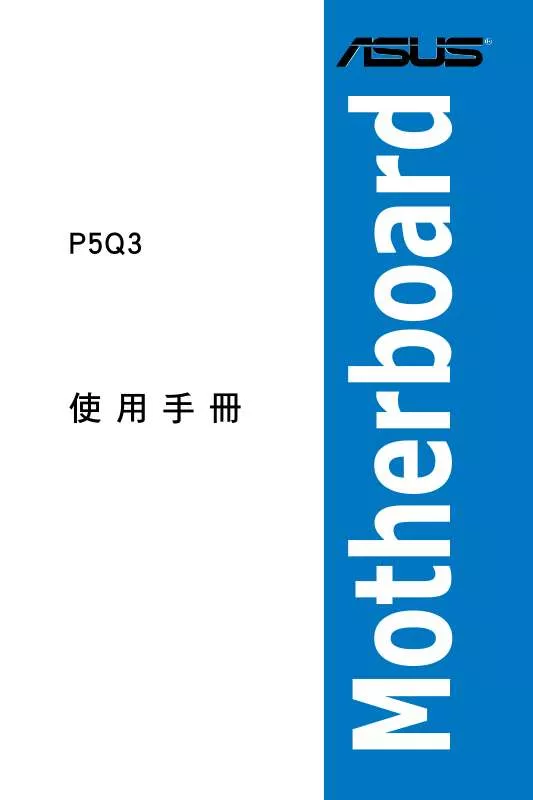
您也可以下載以下與您要搜尋的產品相關的手冊
 ASUS P5Q3 (14240 ko)
ASUS P5Q3 (14240 ko)
 ASUS P5Q3 MOTHERBOARD INSTALLATION GUIDE (2021 ko)
ASUS P5Q3 MOTHERBOARD INSTALLATION GUIDE (2021 ko)
 ASUS P5Q3 (5684 ko)
ASUS P5Q3 (5684 ko)
 ASUS P5Q3 (4357 ko)
ASUS P5Q3 (4357 ko)
 ASUS P5Q3 QUICK START GUIDE (5684 ko)
ASUS P5Q3 QUICK START GUIDE (5684 ko)
手冊摘要: 使用說明書 ASUS P5Q3QUICK START GUIDE
在使用指南中有清楚的使用說明
[. . . ] P5Q3
Motherboard
使用手冊
T4139 1. 00 版 2008 年 9 月發行
版權所有·不得翻印 © 2008 華碩電腦 本使用手冊包括但不限於其所包含的所有資訊受到著作權法之保護,未 經華碩電腦股份有限公司(以下簡稱「華碩」 ) 許可,不得任意地仿製、拷 貝、謄抄、轉譯或為其他使用或處分。本使用手冊沒有任何型式的擔保、立 場表達或其它暗示。若有任何因本使用手冊或其所提到之產品的所有資訊, 所引起直接或間接的資料流失、利益損失或事業終止,華碩及其所屬員工恕 不為其擔負任何責任。除此之外,本使用手冊所提到的產品規格及資訊僅供 參考,內容亦會隨時更新,恕不另行通知。華碩不負責本使用手冊的任何錯 誤或疏失。 本使用手冊中所提及的產品名稱僅做為識別之用,而前述名稱可能是屬於 其他公司的註冊商標或是著作權。 本產品的名稱與版本都會印在主機板/顯示卡上,版本數字的編碼方式是用 三個數字組成,並有一個小數點做間隔,如 1. 02G、2. 03G 等. . . 數字愈大表示 版本愈新,而愈左邊位數的數字更動表示更動幅度也愈大。更新的詳細說明 請您到華碩的全球資訊網瀏覽或是直接與華碩聯絡。
目錄內容
目錄內容. . . . . . . . . . . . . . . . . . . . . . . . . . . . . . . . . . . . . . . . . . . . . . . . . . . . . . . . . . . . . . . . . . . . . . . . . . . . . . . . . . . . . . . . . . . . . . . . . . . . . . . . . . . . . . . . . . . . . . . . . . . . . 3 安全性須知. . . . . . . . . . . . . . . . . . . . . . . . . . . . . . . . . . . . . . . . . . . . . . . . . . . . . . . . . . . . . . . . . . . . . . . . . . . . . . . . . . . . . . . . . . . . . . . . . . . . . . . . . . . . . . . . . . . . . . . . 7 電氣方面的安全性. . . . . . . . . . . . . . . . . . . . . . . . . . . . . . . . . . . . . . . . . . . . . . . . . . . . . . . . . . . . . . . . . . . . . . . . . . . . . . . . . . . . . . . . . . . . . . . 7 操作方面的安全性. . . . . . . . . . . . . . . . . . . . . . . . . . . . . . . . . . . . . . . . . . . . . . . . . . . . . . . . . . . . . . . . . . . . . . . . . . . . . . . . . . . . . . . . . . . . . . . 7 關於這本使用手冊. . . . . . . . . . . . . . . . . . . . . . . . . . . . . . . . . . . . . . . . . . . . . . . . . . . . . . . . . . . . . . . . . . . . . . . . . . . . . . . . . . . . . . . . . . . . . . . . . . . . . . . . . . 8 使用手冊的編排方式. . . . . . . . . . . . . . . . . . . . . . . . . . . . . . . . . . . . . . . . . . . . . . . . . . . . . . . . . . . . . . . . . . . . . . . . . . . . . . . . . . . . . . . . . . 8 提示符號 . . . . . . . . . . . . . . . . . . . . . . . . . . . . . . . . . . . . . . . . . . . . . . . . . . . . . . . . . . . . . . . . . . . . . . . . . . . . . . . . . . . . . . . . . . . . . . . . . . . . . . . . . . . . . . 9 跳線帽及圖示說明. . . . . . . . . . . . . . . . . . . . . . . . . . . . . . . . . . . . . . . . . . . . . . . . . . . . . . . . . . . . . . . . . . . . . . . . . . . . . . . . . . . . . . . . . . . . . . . 9 哪裡可以找到更多的產品資訊. . . . . . . . . . . . . . . . . . . . . . . . . . . . . . . . . . . . . . . . . . . . . . . . . . . . . . . . . . . . . . . . . . . . . . . 9 代理商查詢. [. . . ] . . . . . . . . . . . . . . . . . . . . . . . . . . . . . . . . . . . . . . . . . . . . . . . . . . . . . . . . . . . . . . . . . . . . . . . . . . . . . . . . . . . . . . . . . 4-27 4. 3. 7 華碩 Fan Xpert 程式. . . . . . . . . . . . . . . . . . . . . . . . . . . . . . . . . . . . . . . . . . . . . . . . . . . . . . . . . . . . . . . . . . . . . . . . . 4-28 4. 3. 8 華碩 AI Booster 程式. . . . . . . . . . . . . . . . . . . . . . . . . . . . . . . . . . . . . . . . . . . . . . . . . . . . . . . . . . . . . . . . . . . . . . . 4-30 4. 3. 9 華碩 EPU-6 Engine 程式. . . . . . . . . . . . . . . . . . . . . . . . . . . . . . . . . . . . . . . . . . . . . . . . . . . . . . . . . . . . . . . . . 4-31 4. 3. 10 華碩 AI Direct Link. . . . . . . . . . . . . . . . . . . . . . . . . . . . . . . . . . . . . . . . . . . . . . . . . . . . . . . . . . . . . . . . . . . . . . . . . 4-35 4. 3. 11 華碩 Drive Xpert 程式. . . . . . . . . . . . . . . . . . . . . . . . . . . . . . . . . . . . . . . . . . . . . . . . . . . . . . . . . . . . . . . . . . . 4-37 4. 3. 12 華碩 Express Gate 程式. . . . . . . . . . . . . . . . . . . . . . . . . . . . . . . . . . . . . . . . . . . . . . . . . . . . . . . . . . . . . . . . 4-41 4. 4 RAID 功能設定. . . . . . . . . . . . . . . . . . . . . . . . . . . . . . . . . . . . . . . . . . . . . . . . . . . . . . . . . . . . . . . . . . . . . . . . . . . . . . . . . . . . . . . . . . . . . . . . . . 4-51 4. 4. 1 RAID 定義. . . . . . . . . . . . . . . . . . . . . . . . . . . . . . . . . . . . . . . . . . . . . . . . . . . . . . . . . . . . . . . . . . . . . . . . . . . . . . . . . . . . . . . . . . . . . 4-51 4. 4. 2 安裝 Serial ATA(SATA)硬碟機. . . . . . . . . . . . . . . . . . . . . . . . . . . . . . . . . . . . . . . . . . . . . . 4-52 4. 4. 3 Intel® RAID 功能設定. . . . . . . . . . . . . . . . . . . . . . . . . . . . . . . . . . . . . . . . . . . . . . . . . . . . . . . . . . . . . . . . . . . . . . . 4-52 4. 5 建立一張搭載有 RAID 驅動程式的磁片. . . . . . . . . . . . . . . . . . . . . . . . . . . . . . . . . . . . . . . . . . . . . . . . 4-60 4. 5. 1 在 不進入作業系統狀態下建立 RAID 驅動程式磁片. . . . . . . . . . 4-60 4. 5. 2 在 Windows 作業系統中建立 RAID 驅動程式磁片. . . . . . . . . . . . . 4-60
安全性須知
電氣方面的安全性
• 為避免可能的電擊造成嚴重損害,在搬動電腦主機之前,請先將電腦電 源線暫時從電源插槽中拔掉。 • 當您要加入硬體裝置到系統中或者要移除系統中的硬體裝置時,請務必 先連接該裝置的訊號線,然後再連接電源線。可能的話,在安裝硬體裝 置之前先拔掉電腦的電源供應器電源線。 • 當您要從主機板連接或拔除任何的訊號線之前,請確定所有的電源線已 事先拔掉。 • 在使用介面卡或擴充卡之前,我們建議您可以先尋求專業人士的協助。 這些裝置有可能會干擾接地的迴路。 • 請確定電源供應器的電壓設定已調整到本國 / 本區域所使用的電壓標準值。 若您不確定您所屬區域的供應電壓值為何,那麼請就近詢問當地的電力公 司人員。 • 如果電源供應器已損壞,請不要嘗試自行修復。請將之交給專業技術服 務人員或經銷商來處理。
操作方面的安全性
• 在您安裝主機板以及加入硬體裝置之前,請務必詳加閱讀本手冊所提供 的相關資訊。 • 在使用產品之前,請確定所有的排線、電源線都已正確地連接好。若您 發現有任何重大的瑕疵,請儘速聯絡您的經銷商。 • 為避免發生電氣短路情形,請務必將所有沒用到的螺絲、迴紋針及其他 零件收好,不要遺留在主機板上或電腦主機中。 • 灰塵、濕氣以及劇烈的溫度變化都會影響主機板的使用壽命,因此請盡 量避免放置在這些地方。 • 請勿將電腦主機放置在容易搖晃的地方。 • 若在本產品的使用上有任何的技術性問題,請和經過檢定或有經驗的技 術人員聯絡。
關於這本使用手冊
產品使用手冊包含了所有當您在安裝華碩 P5Q3 主機板時所需用到的資 訊。
使用手冊的編排方式
使用手冊是由下面幾個章節所組成: • 第一章:產品介紹 您可以在本章節中發現諸多華碩所賦予 P5Q3 主機板的優異特色。利 用簡潔易懂的說明讓您能很快地掌握 P5Q3 的各項特性,當然,在本章 節中我們也會提及所有能夠應用在 P5Q3 的新產品技術。 • 第二章:硬體裝置資訊 本章節描述所有您在安裝系統元件時必須完成的硬體安裝程序。詳細 內容有:處理器與記憶體安裝、跳線選擇區設定以及主機板的各種裝置 接頭。 • 第三章:BIOS 程式設定 本章節描述如何使用 BIOS 設定程式中的每一個選單項目來更改系統 的組態設定。此外也會詳加介紹 BIOS 各項設定值的使用時機與參數設 定。 • 第 四 章:軟體支援 您可以在本章節中找到所有包含在華碩驅動程式及公用程式光碟中的 軟體相關資訊。 • 附錄 :處理器功能 在本附錄中,將介紹關於本主機板所支援的 CPU 功能與技術。
提示符號
為了能夠確保您正確地完成主機板設定,請務必注意下面這些會在本手冊 中出現的標示符號所代表的特殊含意。 警告:提醒您在進行某一項工作時要注意您本身的安全。 心:提醒您在進行某一項工作時要注意勿傷害到電腦主機板元 小 件。 要:此符號表示您必須要遵照手冊所描述之方式完成一項或多項 重 軟硬體的安裝或設定。 注意:提供有助於完成某項工作的訣竅和其他額外的資訊。
跳線帽及圖示說明
主機板上有一些小小的塑膠套,裡面有金屬導線,可以套住選擇區的任二 隻針腳(Pin)使其相連而成一通路(短路),本手冊稱之為跳線帽。 有關主機板的跳線帽使用設定,茲利用以下圖示說明。以下圖為例,欲設 定為「Jumper™ Mode」,需在選擇區的第一及第二隻針腳部份蓋上跳線帽, 本手冊圖示即以塗上底色代表蓋上跳線帽的位置,而空白的部份則代表空接 針。以文字表示為:[1-2]。 因此,欲設定為「JumperFree™ Mode」,以右 圖表示即為在「第二及第三隻針腳部份蓋上跳線 帽」,以文字表示即為:[2-3]。
1 Jumper Mode Jumper Free (Default)
哪裡可以找到更多的產品資訊
您可以經由下面所提供的兩個管道來獲得您所使用的華碩產品資訊以及軟 硬體的升級資訊等。 1. 華碩網站 您可以到 http://tw. asus. com 華碩電腦全球資訊網站取得所有關於華碩軟硬 體產品的各項資訊。台灣地區以外的華碩網址請參考封面內頁的聯絡資訊。 2. 其他文件 在您的產品包裝盒中除了本手冊所列舉的標準配件之外,也有可能會夾帶 有其他的文件,譬如經銷商所附的產品保證單據等。
代理商查詢
華碩主機板在台灣透過聯強國際與精技電腦兩家代理商出貨,您請參考 下列範例圖示找出產品的 12 碼式序號標籤(下圖僅供參考),再至 http:// tw. asus. com/support/eService/querydist_tw. aspx 查詢您產品的代理商,以方 便您有產品諮詢或送修需求時,可尋求代理商服務。(本項服務僅支援台灣 使用者) 聯強服務電話:(02)2506-2558 精技服務電話:0800-089558 瀚宇杰盟服務電話:0800-099919
P5Q3-TAY00Z
6 10839 11036 0
11XXXX11XXXX11
請注意! 本產品享有三年產品保固期,倘若自行撕毀或更換原廠保固序號標籤, 即取消保固權益,且不予提供維修服務。
10
P5Q3 規格列表
中央處理器
支 援採用 LGA775 規格插槽的 Intel® Core™2 Extreme/ Core™2 Quad/Core™2 Duo/Pentium ® Dual-Core/ Celeron® Dual-Core/Celeron® 處理器 相容於 Intel® 05B/05A/06 處理器 支援新一代 45nm 多核心處理器 * 本 主機板 支援 VRD11. 1 的處理器,無法相容 於 VRD10 的處理器,請造訪 www. asus. com 取得最新 的處理器支援列表 * 請造訪 tw. asus. com 取得最新的 Intel 處理器支援 列表 Intel® P45/ICH10R 晶片組 1600/1333/1066/800 MHz 4 x 240 針腳記憶體模組插槽 , 使用符合 non-ECC unbufferred DDR3 1800 (超頻)1600/1333/1 066MHz 記憶體,最高可以擴充至 16GB 記憶體 支援雙通道記憶體架構 * DDR3 1600MHz 或以上的記憶體模組只有在橘色插 槽上才能運作。 * 當您安裝 4GB 或 4GB 以上的記憶體模組,Windows 32-bit 作業系統只能偵測到少於 3GB 的總記憶體, 因此建議您安裝少於 3GB 的記憶體模組。 * 請造訪 tw. asus. com 取得最新的 記憶體供應商 支援 列表 (QVL) 2 x PCIe 2. 0 x16 ,支援 ATI CrossFireX™ 技術,採用 雙 x8 速度(PCI x16_1 [藍色插槽]、PCIe x16_2 [黑 色插槽]*) 3 x PCIe x1 插槽 2 x PCI 插槽 * PCIe x16 插槽(黑色插槽最高可達 x8 速度) Intel® ICH10R 晶片 組支援: - 6 x SATA 3. 0 Gb/s 連接埠 - Intel® Matrix 儲存技術, 支援 SATA RAID 0, 1, 5 與 10 磁碟陣列設定 JMicron JMB363 SATA&PATA 控制晶片 支援: - 1 x UltraDMA 133/100/66 可支援最多 2 組 PATA 裝置 - 1 x 外接式 SATA 3. 0 Gb/s 連接埠(SATA On-theGo) JMicron JMB322 控制晶片(Drive Xpert 技術): - 2 x SATA 3. 0 Gb/s 連接埠 - 支援 EZ Backup(EZ 備份)與 Super Speed(超 級速度)功能 Realtek® 8111C PCIe Gb LAN 控制器,支援 AI NET2
晶片組 系統匯流排 記憶體
擴充槽
儲存媒體連接槽
網路功能
(下頁繼續)
11
P5Q3 規格列表
音效
Realtek ALC1200 八聲道高傳真音效編碼器 - 支援音效介面偵測、多音源獨立輸出(MultiStreaming)技術與自訂前端面板音效插孔功能 - 後背板具備有同軸/光纖 S/PDIF 數位輸出連接埠 - 華碩噪音過濾功能(Noise Filer) VIA6308 控制器支援 2 x IEEE 1394a 連接埠 最高支援十二組 USB 2. 0/1. 1 連接埠(六組在主機板 中央,六組在後側面板) ASUS Power Saving Solution: - ASUS EPU- 節能 6 引擎 - ASUS 8 相式電源設計 - ASUS AI Nap 華碩獨家 功能: - ASUS Express Gate - ASUS AI Direct Link ASUS Quiet Thermal Solution: - ASUS 無風扇散熱設計: 熱導管散熱設計 - ASUS Fan Xpert ASUS EZ DIY: - ASUS Q-Shield - ASUS Drive Xpert 硬碟達人 - ASUS Q-Connector 整合式訊號線接頭 - ASUS O. C. Profile 程式 - ASUS CrashFree BIOS 3 程式 - ASUS EZ Flash 2 程式 華碩 MyLogo™ 個性化應用程式 華碩 AI Booster 應用程式 Precision Tweaker 2 支援: - vCore:可調式 CPU 電壓,以每 6. 25mV 遞增 - vDIMM:64 段 DRAM 電壓控制 - vChipset(北橋):55 段晶片組電壓控制 - vFSB 終端電壓 :35 段 參考 電壓控制 - vCPU PLL:64 段 CPU PLL 電壓控制 無段超頻頻率調整(SFS): - 前側匯流排的頻率可用每 1MHz 遞增,範圍為 200 至 800MHz - PCI Express 頻率可用每 1MHz 遞增,範圍為 100 至 180MHz 超頻保護機制: - 華碩 C. P. R. (CPU 參數自動回復)功能
®
IEEE 1394 USB 華碩獨家功能
華碩獨家特殊功能 華碩獨家超頻功能
(下頁繼續)
12
P5Q3 規格列表
後側面板裝置連接埠
1 x PS/2 鍵盤連接埠(紫色) 1 x PS/2 滑鼠連接埠(綠色) 1 x S/PDIF 數位音訊輸出連接埠(同軸) 1 x S/PDIF 數位音訊輸出連接埠( 光纖 ) 1 x IEEE 1394a 連接埠 1 x RJ-45 網路連接埠 1x eSATA 連接埠 6 x USB 2. 0/1. 1 連接埠 八聲道音效 I/O 面板 3 x USB 2. 0 連接埠可擴充 6組 USB 2. 0 連接埠 1 x 軟碟機連接插槽 1 x 序列埠(COM1) 1 x IDE 插槽 1 x TPM 插槽 6 x SATA 插座 (紅色) 2 x Drive Xpert SATA 插座(橘色與白色) 1 x CPU 風扇插座 2 x 機殼風扇插座 1 x 電源風扇插座 1 x IEEE 1394a 插座 前面板音源插座 1 x S/PDIF 數位音訊輸出插座 機殼開啟警示插座 內接音源插座(CD) 24-pin ATX 電源插座 1 x 8-pin ATX 12 V 電源插座 系統面板插座 (Q-Connector) 8 Mb Flash ROM 、 AMI BIOS、PnP、DMI 2. 0、WfM 2. 0、SM BIOS 2. 4 、ACPI 2. 0 網路喚醒功能(WOL by PME)、數據機喚醒功能( WOR by PME) 、 PXE 、機殼開警示功能 驅動程式 Express Gate 華碩系統診斷家 II(ASUS PC Probe II) 華碩線上更新公用程式 華碩 AI Suite 程式 防毒軟體(OEM 版本) Image-Editing Suite ATX 型式:12 x 9. 6 英吋(30. 5 x 24. 4 公分)
內建 I/O 裝置連接埠
BIOS 功能 管理功能 公用程式 DVD 光碟
主機板尺寸
★ 規格若有任何變更,恕不另行通知
13
14
您可以在本章節中發現諸多華碩所賦 予本主機板的優異特色,利用簡潔易懂的 說明,讓您能很快的掌握本主機板的各項 特性,當然,在本章節我們也會提及所有 能夠應用在本主機板的新產品技術。
產品介紹
1
章節提綱
1. 1 歡迎加入華碩愛好者的行列. . . . . . . . . . . . . . . . . . . . . . . . . . . . . . . . . . . . . . . . . . . . . . . . . . . . . . . . . . . . . . . . . . . . . . . . . . . . . . . . . . . . . . . . . . . . . . . . . . . . . . . . . . . . . . . . . . . . . . . . . . . . . . . . . . . . . . . . . . . . . . . . . . . . . . . . . . . . . . . . . . . . . . . . . . . . 1-2
1
ASUS P5Q3
1. 1 歡迎加入華碩愛好者的行列!
再次感謝您購買此款華碩 P5Q3 主機板! 本主機板的問世除了再次展現華碩對於主機板一貫具備的高品質、高效 能以及高穩定度的嚴苛要求,同時也添加了許多新的功能以及大量應用在它 身上的最新技術,使得 P5Q3 主機板成為華碩優質主機板產品線中不可多得 的閃亮之星。 在您拿到本主機板包裝盒之後,請馬上檢查下面所列出的各項標準配件 是否齊全。
1. 2 產品包裝
主機板 排線 華碩 P5Q3 主機板 1x 雙埠式 Serial ATA 電源線 , 可供 2 部 硬體 裝置 4 x Serial ATA 訊號線 1 x Ultra DMA 133/100/66 排線 1個 ASUS Q-Shield ( I/O 擋板 ) 1 組華碩 Q-Connector 套件(USB、系統面板;限零 售版本) 華碩主機板驅動與公用程式 DVD 光碟 使用手冊
配件
應用程式光碟 相關文件
若以上列出的任何一項配件有損壞或是短缺的情形,請儘速與您 的經銷商聯絡。
華碩 P5Q3 主機板使用手冊
1-1
1. 3 特殊功能
1. 3. 1 產品特寫
支援 Intel Core™ 2 Extreme/Core™ 2 Quad /Core™ 2 Duo 處理器
本主機板支援採用最新 LGA775 封裝以及 45nm 多核心架構的 Intel Core™ 2 Extreme/Core™ 2 Quad/Core™ 2 Duo 處理器。透過新一代 Intel Core™ 微架 構技術與 1600/1333/1066/800 MHz 的前側匯流排頻寬,相當適合喜歡多工、 多媒體與熱門遊戲的玩家使用,Intel Core™ 2 系列處理器是世界上效能與運 算速率最佳的處理器之一。本主機板也支援 Intel 45nm 製程處理器。
採用 Intel P45 晶片組
Intel P45 晶片組是目前最新一代的晶片組,此晶片組可支援最高 16GB 的 雙通道 DDR3 1333/1066/800 記憶體架構,與 1333/1066/800 的前側匯流排 (Front Side Bus),此外也支援多核心處理器。而此一晶片組也搭載了 Intel Fast Memory Access technology(高速記憶體存取技術),可以有效地最佳化 可用記憶體的頻寬並減少記憶體存取時的延遲時間。
PCIe 2. 0
本主機板支援最新的 PCIe 2. 0 裝置,提供比現行裝置快二倍的傳輸速度與 頻寬,在增強系統效能的同時,也向下相容於 PCIe 1. 0 裝置。
支援雙通道 DDR3 1800 (超頻) 記憶體
本主機板支援 DDR3 雙倍資料傳輸率技術(Double Date Rate 3),DDR3 記憶體最大的特色在於支援 1800 (超頻)/1600/ 1333/1066 MHz 的資料傳輸 率,可以符合像是 3D 繪圖、多媒體與網路應用等更高的系統頻寬需求。 此 外,記憶體所需電壓由 DDR2 的 1. 8V 調整為 DDR3 的 1. 5V,電壓的降低減 少電力的消耗與熱量的產生,讓 DDR3 成為更理想的記憶體解決方案。
1-2
第一章:產品介紹
支援 ATI CrossFireX™ 技術
ATI CrossFireX™ 技術可以同時增進影像的品質與運算處理的速度,而不 需要透過降低螢幕解析度來獲得更高的影像品質。CrossFireX™ 提供更高的 去鋸齒、非等向性過濾、陰影與材質的設定。調整您的螢幕設定,體驗進階 的 3D 設定,並使用 ATI Catalyst Control Center 程式中即時的 3D 影像運算 (3D-render)來檢視效果。
ASUS Express Gate
在開機後短短的五秒鐘,華碩 Express Gate 提供一個獨特的環境,讓您可 以不需要進入作業系統,就能立即享受一些常用的功能,例如 MSN、Skype、 Google talk、QQ 與 Yahoo!Messenger 來與朋友保持聯繫,或是在您準備出 門前,快速查詢天氣與傳送電子郵件。此外,輕鬆好上手的圖片管理員讓您 可以在不須進入 Windows 作業環境下,隨時即可瀏覽您的照片。 開機所需的時間依各系統設定而有不同。
支援 Serial ATA 3. 0 Gb/s 技術
本主機板透過 Serial ATA 介面支援 SATA 3Gb/s 技術,相較於 前一代 的 Serial ATA,Serial ATA 3Gb/s 的傳輸頻寬是 前一代 的二倍,這個外接式的 SATA 連接埠位於後側面板,並支援熱插拔功能讓您更易於安裝。您可以輕鬆 的將照片、影片或其他娛樂內容備份至外接裝置。 請參考 2-27 頁的說明。
支援 IEEE 1394a 功能
本主機板提供 IEEE 1394a 介面,可以支援更高的傳輸速率與更具彈性的周 邊連接裝置。這組 IEEE 1394a 介面可以透過簡單易用、低成本、高頻寬的資 料即時傳輸介面,例如攝錄像機、錄放影機、印表機、電視機和數位相機等這 類的電腦設備、周邊裝置和消費性電子用品。請參考 2-30 頁的說明。
支援 S/PDIF 數位音效
本主機板支援數位音效輸出功能,在主機板的後側面板連接埠中同時提 供光纖與同軸 S/PDIF 輸出接頭,經由數位訊號輸出到外部的高出力揚聲器 系統,將可讓您的電腦搖身一變成為高效能的數位音效錄放裝置娛樂系統。 請參考 2-32 頁的說明。
華碩 P5Q3 主機板使用手冊
1-3
高傳真音效
從現在起您可以在 PC 上享受到最高品質的音效!本主機板所內建的八 聲道 HD 高傳真音效編碼晶片 ( High Definition Audio, previously codenamed Azalia ) 支援高品質的 192KHz/24-bit 音效輸出,並支援音效接頭偵測功能, 可以偵測每個音效接頭的連接狀態。而阻抗感應功能,則可以判定音效裝置 的種類,並針對不同的音效裝置預先進行等化設定。請參考 2-32 與 2-33 頁的相關說明。
100% 全日系傳導性佳的固態電容器
本主機板完全採用高品質、傳導性佳的日製固態電容器,具有耐久性、延 長生命週期,提升溫度耐受度等特質。
符合 Green ASUS 規範
本主機板與其包裝盒皆符合歐盟關於使用有害物質的限制規範(RoHS)。 而這也正符合華碩對於建立友善環境,將對環境的影響降低至最少,製造可 回收且對使用者健康無害的產品包裝的企業願景一致。
1. 3. 2 華碩 獨家 功能
ASUS Power Saving Solution
華碩電力節省方案可以智慧地、自動地提供平衡的運算電源與電力消耗。
ASUS EPU—6 Engine
ASUS EPU 是世界首創的節能引擎,目前已提升至最新 6 引擎版本,EPU節 能 6 引擎是一個全系統的省電方案,透過偵測電腦核心的負載狀況,智慧地 即時調整系統六大主要元件(包含處理器、顯示卡、記憶體、晶片組、硬碟與 風扇)電源供應,提供最有效的電源配置達到最佳的省電效果。
1-4
第一章:產品介紹
AI Nap
使用 AI Nap,當使用者暫時離開電腦時,系統可以最小的電源消耗與最低 的噪音進入休眠狀態,並且可以繼續執行簡單的工作,例如下載檔案。若要喚 醒系統並回到作業系統,只要按一下滑鼠或按一下鍵盤即可。
ASUS Quiet Thermal Solution
透過 ASUS Quiet Thermal Solution,將可讓您的系統更加穩定且具備更為 強悍的超頻能力。
八相式電源設計
更長的壽命,更高的效能!
本主機板採用第三代八相式電源模組,這個模組藉由溫度的控制來達到電 力的節省,提升企業 96% 的電源效能。採用高品質的電源元件,例如低電阻 式電晶體(low MOSFETs),用來降低傳導損耗與降低溫度;高品質亞鐵鹽芯 電感(Ferrite core chokes)用來穩定電流;以及高品質的日系固態電容設計, 皆可用來確保延長元件壽命與降低電源損耗,獲得更高更佳的效能。
Fan Xpert
華碩 Fan Xpert 可以很聰明地讓使用者針對不同的環境溫度,來調整處理器 與機殼風扇的轉速。Fan Xpert 的設計除了考量系統的負載能力外,另外也兼 顧不同的地理位置、不同的氣候條件,會有不同的環境溫度。內建多樣化實用 的設定,以提供靈活的風扇速度控制來達到安靜且提供冷卻的使用環境。
無風扇設計與熱導管技術
華碩無風扇設計可讓主機板的主要熱源分散為多方向的熱流以降低系統 溫度,而這麼做也將使得系統可在一更寧靜且具有更長系統壽命的環境下運 作。而熱導管散熱設計可以快速地將主機板上零組件所散發的熱能帶走。而 因為熱導管這種革新性的散熱技術,使用者將可以獲得一個寧靜且具價格效 能比的運算平台。
華碩 Crystal Sound
這項功能可以提升語音、錄音等應用程式的效能,例如:Skype、線上遊 戲、視訊會議與影音錄製軟體等。
華碩 P5Q3 主機板使用手冊
1-5
噪音過濾器(Noise Filter)
本功能可偵測重複的、持續不斷的噪音(non-voice 訊號),例如:電腦風 扇、空調或其他環境噪音,當您在錄音時,可有效降低干擾的噪音。
華碩 EZ DIY
華碩 EZ DIY 功能可以讓您更輕鬆地完成電腦零組件的組裝、BIOS 的升級 與備份您偏好之系統設定。
華碩 Drive Xpert 硬碟達人
針對那些需要以磁碟陣列進行資料備份,或是加強硬碟傳輸效能但卻又痛 恨繁複的 BIOS 操作程序以及安裝驅動程式的使用者來說,華碩獨家 Drive Xpert 提供一個完美的解決方案。透過華碩 Drive Xpert 親切的圖形操作畫面, 使用者可以很輕鬆的進行磁碟陣列級的資料備份以及增強硬碟傳輸效能。
華碩 AI Direct Link
有別於傳統透過 USB 或區域網路分享檔案的方式,您可以直接透過網路線 以高達 Gb/s 的傳輸速率來傳送資料。您可以透過此種更快的傳送方式來傳送 大容量的檔案,如電影、MP3 等,傳輸速率高於 USB 2. 0 達 70% 以上。
華碩 Q-Shield
ASUS Q-Shield 提供傳導性來保護您的主機板免於受到靜電的損害與電磁 波的干擾。不同於過去的安裝方式,這個新的設計提供更方便、更安全的安 裝方式。
華碩 Q-Connector
透過華碩 Q-Connector,您只需要幾個簡單的步驟,即可連接機殼前面板 排線的連線。這個獨特模組可以一次將系統面板的所有排線連接至主機板, 也可以避免安裝錯誤。
1-6
第一章:產品介紹
華碩 O. C. Profile 技術,可以讓您輕鬆的儲存或載入多種 BIOS 設定。BIOS 設定可以儲存在 CMOS 或單獨的檔案,讓使用者可以自由 的分享或傳遞喜愛的設定。
華碩 CrashFree BIOS 3 程式
華碩 CrashFree BIOS 3 讓您可以使用儲存有最新 BIOS 檔案的隨身碟,讓 您輕鬆的回復 BIOS 程式中的資料。
華碩 EZ Flash 2 程式
透過華碩獨家自行研發的 EZ Flash 2 BIOS 工具程式,只要按下事先設定 的快速鍵來啟動軟體,不需要進入作業系統或透過開機磁片,就可以輕鬆的 更新系統的 BIOS 程式。
華碩 MyLogo™ 個性化應用軟體
本主機板內附的 MyLogo 軟體讓您從此遠離一成不變的開機換面。您可以使 用它來輕鬆更換電腦開機的畫面,除了可以隨心所欲地更換由華碩所提供的好 幾組圖案,當然也可依照您獨特的品味來創造屬於您個人才有的開機畫面。
1. 3. 3 華碩獨家研發與超頻功能
AI Booster 程式
華碩 AI Booster 程式讓您可以在 Windows 環境下,不需要進入 BIOS 程 式,即可對 CPU 速度進行超頻。
支援 Precision Tweaker 2 技術
本功能是專為超頻玩家所設計,本功能可讓您對 CPU、記憶體的電壓進行 漸進式的調整,此外也可以針對前側匯流排(FSB)與 PCI Express 頻率進行 漸進式調整以求達到最高的系統效能表現。
C. R. (CPU 參數自動回復)
由華碩獨家研發的 C. P. R. 功能,可以讓主機板的 BIOS 程式在系統因為超 頻而導致當機時自動重新設定,將 CPU 的參數回復為預設值。當系統因為超 頻而當機時,C. P. R. 功能讓您不需開啟機殼,就可以清除 CMOS 記憶體中的 資料。您只要輕鬆的將系統關機,重新開機啟動系統之後,BIOS 程式就會自 動回復 CPU 設定中所有各項參數的預設值。
華碩 P5Q3 主機板使用手冊
1-7
1-8
第一章:產品介紹
本章節描述了所有您在安裝系統元件 時所必須完成的硬體安裝程序。詳細內 容有:處理器與記憶體、跳線選擇區設 定以及主機板的各種裝置接頭。
硬體 裝置資訊
2
章節提綱
2. 1 2. 2 2. 3 2. 4 2. 5 2. 6 2. 7 2. 8 2. 9
主機板安裝前. . . . . . . . . . . . . . . . . . . . . . . . . . . . . . . . . . . . . . . . . . . . . . . . . . . . . . . . . . . . . . . . . . . . . . . . . . . . . . . . . . . . . . . . . . . . . . . . . . . . . . . . . . . . . . . . . . . . . . . . . . . . . . . . . . . . . . . . . . . . . . . . . . . . . . . . . . . . . . . . . . . . . . . . . . . . . . . . . . . . . . . . . . . . . . . . . . . . . . . . . . . . . . . . . . . . . . . . . . . . . . . . . . . . . . . . . . . . . . . . . . . . . . . 2-10 擴充插槽. . . . . . . . . . . . . . . . . . . . . . . . . . . . . . . . . . . . . . . . . . . . . . . . . . . . . . . . . . . . . . . . . . . 2-16 跳線選擇區. [. . . ] com。
4. 2. 1 執行驅動程式及公用程式光碟
欲開始使用驅動程式及公用程式光碟,僅需將光碟片放入您的光碟機中即 可。若您的系統已啟動光碟機「自動安插通知」的功能,那麼稍待一會兒光 碟片會自動顯示華碩歡迎視窗和軟體安裝選單。
點選圖示以獲 得更多資訊
點選安裝各項驅動程式 如果歡迎視窗並未自動出現,那麼您也可以到驅動程式及公用程 式光碟中的 BIN 檔案夾裡直接點選 ASSETUP. EXE 主程式開啟選 單視窗。
華碩 P5Q3 主機板使用手冊
4-1
4. 2. 2 驅動程式選單(Drivers menu)
在驅動程式選單中會顯示所有適用於本主機板的硬體裝置的驅動程式。系 統中所有的硬體裝置皆需安裝適當的驅動程式才能使用。
ASUS InstAll - 防毒軟體與驅動程式安裝精靈
點選本項目便可透過安裝精靈來安裝防毒軟體與所有的驅動程式。
Norton Internet Security 2007 防毒軟體
本項目會安裝 Norton Internet Security 2007 防毒軟體。
Intel Chipset Inf 晶片組更新程式
本項目會安裝 Intel® Cipset Inf 晶片組更新程式。
Realtek RTL8111B/C 10/100/1000M LAN 驅動程式
本項目會安裝 Realtek RTL8110SC LAN 網路驅動程式。
Realtek 音效驅動程式
本項目會安裝 Realtek 音效驅動程式與應用程式。
華碩 EPU-Six Engine 程式
本項目會安裝華碩 EPU-Engine 驅動程式與程式。
JMicron JMB363 控制器驅動程式
本項目會安裝 JMicron JMB363 控制器驅動程式。
4-2
第四章:軟體支援
4. 2. 3 公用程式選單(Utilities menu)
軟體選單會列出所有可以在本主機板上使用的應用程式和其他軟體。您只 需在這些軟體名稱上以滑鼠左鍵按一下即可開始進行該軟體的安裝動作。
點選以顯示 下一頁選單
點選以顯示 上一頁選單
華碩 InstAll-Installation Wizard 公用程式安裝精靈
點選本項目便可透過安裝精靈來安裝公用程式。
華碩線上更新程式
利用 ASUS Live Update 可以讓您從華碩公司的網站上下載並安裝最新的 BIOS。
華碩系統診斷家 II(ASUS PC Probe II)
這個智慧型的診斷程式可以監控風扇的轉速、中央處理器的溫度以及系統 的電壓,並且會將所偵測到的任何問題回報給您。這個絕佳輔助軟體工具可 以幫助您的系統時時刻刻處在良好的操作環境中。
華碩 P5Q3 主機板使用手冊
4-3
華碩 AI Suite 程式
華碩 AI Suite 是個可執行超頻、風扇控制、節省電量與寧靜散熱控制的 創新程式。
Adobe Acrobat Reader V8. 0 瀏覽軟體
安裝 Adobe 公司的 Acrobat Reader V8. 0 閱讀程式,使用這套程式您將可 以開啟、檢視,並列印 PDF 檔案。
Microsoft DirectX 9. 0c 驅動程式
安裝微軟最新版的 DirectX 驅動程式 9. 0 版。微軟 DirectX 9. 0 版驅動程 式所支援的多媒體技術可以強化您系統的圖像與音效表現。利用 DirectX 9. 0 驅動程式的多媒體功能,您將可以在您的電腦上欣賞電視節目、捕捉視訊, 與進行電腦遊戲。請造訪微軟網站(www. microsoft. com)以取得更新版本 的 DirectX 驅動程式。
Corel MediaOne Starter 軟體
點選本項目將會安裝Corel MediaOne Starter 套裝軟體,可讓您輕鬆管理、 編輯分享並保護您的多媒體資料。
CyberLink PowerBackup 軟體
點選本項目將會 CyberLink PowerBackup 軟體,讓您可以更輕鬆地還原資 料。
Realtek® Diagnostics 軟體
點選本項目會安裝 Realtek® Diagnostics 系統診斷軟體。
Winzip 11
點選本項目將會安裝 Winzip 壓縮程式,可讓您輕鬆壓縮檔案進行保護。
Ulead Burn. Now 燒錄程式
本項目會安裝 Ulead Burn. Now 燒錄程式,可供音樂 DVD、CD 與資料光 碟製作。
Ulead PhotoImpact 12 SE 軟體
點選本項目將會安裝 PhotoImpact 影像編輯軟體。
華碩 Express Gate 安裝 程式
本項目會 執行安裝 華碩 Express Gate 應用 程式。
4-4
第四章:軟體支援
4. 2. 4 製作磁片選單
本選單包含製作 Intel ICH10R 或 JMicron® 3xx 驅動程式磁碟片。
製作 Intel ICH10R 32bit XP/Vista RAID 驅動程式磁片
本項目可以讓您建立一張供 32-bit XP/Vista 作業系統使用,包含 Intel® ICH10R RAID 驅動程式的磁片。
製作 Intel ICH10R 64bit XP/Vista RAID 驅動程式磁片
本項目可以讓您建立一張供 64-bit XP/Vista 作業系統使用,包含 Intel® ICH10R RAID 驅動程式的磁片。
製作 Intel ICH10R 32bit XP ACHI 驅動程式磁片
本項目可以讓您建立一張供 32-bit XP 作業系統使用,包含 Intel® ICH10R ACHI 驅動程式的磁片。
製作 Intel ICH10R 64bit XP ACHI 驅動程式磁片
本項目可以讓您建立一張供 64-bit XP 作業系統使用,包含 Intel® ICH10R ACHI 驅動程式的磁片。
華碩 P5Q3 主機板使用手冊
4-5
4. 2. 5 使用手冊選單
在本標籤頁面中,會出現相關的線上使用手冊列表,點選列表中的選項便 會出現該使用手冊的畫面。 大多數的使用手冊檔案為 PDF 格式。因此在您開啟使用手冊檔案 前,請先安裝 Adobe Acrobat Reader 瀏覽軟體。
4. 2. 6 華碩的聯絡方式
按下「聯絡資訊」索引標籤會出現華碩電腦的聯絡資訊。此外,本手冊的 封面內頁也會列出華碩的聯絡方式供您參考。
4-6
第四章:軟體支援
4. 2. 7 其他資訊
出現在歡迎視窗畫面左方的數個圖示能提供給您有關於主機板和驅動程 式及公用程式光碟的其他資訊。本節將說明點選每一個圖示所出現的彈出式 項目的內容。
顯示主機板資訊
這個視窗會顯示本主機板的規格簡介。
瀏覽光碟片內容
這個視窗會顯示驅動程式及公用程式光碟的內容。
華碩 P5Q3 主機板使用手冊
4-7
技術資源申請表
這個視窗會顯示華碩技術支援申請表。當您需要專業人員協助您解決關於 技術上的問題時,請填寫表格再選擇使用傳真或者電子信箱的途徑和華碩技 術支援部門取得聯繫。
讀我檔案列表
這個視窗會顯示驅動程式與公用程式光碟的內容以及每個項目的簡短說 明,為文字檔格式。
4-8
第四章:軟體支援
4. 3 軟體資訊
驅動程式及公用程式光碟中大部分的應用程式都會有安裝指導精靈來協助 您一步一步輕鬆地安裝軟體。您也可以由個別軟體所提供的線上說明檔或讀我 檔取得安裝方式及其他資訊的說明。因此本節僅就新軟體提供詳盡的說明。
4. 3. 1 華碩 MyLogo™
華碩 MyLogo™ 軟體會在您安裝華碩線上更新程式時一併安裝到您的系統 中。請參見「4. 2. 3 公用程式選單」的說明。 • 在您使用華碩 MyLogo™ 功能前,請先以 AFUDOS 公用程式 備份您原始的 BIOS 檔案,或者由華碩網站下載最新的 BIOS 版本,將之儲存於磁片以備不時之需。請參考 「3. 1. 3 使用 AFUDOS 程式更新 BIOS」一節的說明。 • 如果您要使用華碩 MyLogo™ 的功能,請先確認在 BIOS 程式 中的 Full Screen Logo 項目設定為 [Enabled]。請參考「3. 7. 2 啟動選項設定」的說明。 • 您也可以將檔案存成 GIF、JPG 或 BMP 檔作為開機圖示。 請依照下列步驟使用華碩 MyLogo™ 軟體: 1. 執行華碩線上更新程式。請參見「3. 1. 1 華碩線上更新」一節。 2. 從下拉式選單選擇選項,然後按「Next」鈕。 3. 在更新 BIOS 之前,點選「 執行 MyLogo 」來置換系統開機圖示。 4. 從下拉式選單選擇以檔案來更新 BIOS 程式,然後按「Next」鈕。 5. 指定 BIOS 檔案的來源位置,按下「Next」鈕,會出現 ASUS MyLogo 視 窗畫面。 6. 於 MyLogo™ 程式左邊的視窗選擇 圖形存放的資料夾,然後再於右邊 視窗該資料夾中選擇欲使用的圖 形。接著按下「Next」鈕繼續。
華碩 P5Q3 主機板使用手冊
4-9
7. 當您選定一張開機圖形時,該圖 形隨即會放大至 MyLogo™ 整個視 窗,如右圖所示。
8. 藉由在下拉式比例表中,選擇一個 比例設定值,將您要用來開機的影 像檔案調整至您想要的大小。
9. 當畫面回到華碩線上更新公用程式,便會載入將新的開機圖案載入到 BIOS 中。 10. 當更新完 BIOS 後,重新啟動電腦便會在開機自動檢測(POST)過程時, 顯示新的開機圖示。
4-10
第四章:軟體支援
4. 3. 2 AI Net 2 使用說明
本主機板提供了一個強大功能的應用程式—Marvell 網路電纜測試員( VCT),它使用 Time Domain Reflectometry(TDR)技術來幫助您診斷目前 網路連線狀況,如果線路故障,還可告知您線路故障的位址,讓您可以更快 掌握問題的所在。VCT 程式可以偵測、報告並將故障的誤差減少至 1 公尺之 內,它還可以偵測不協調的抗阻、線路交疊、線路相反等問題。 網路電纜測試員(VCT)可以明顯的減少網路與支援服務的成本,讓您可 以更完整的管理與控制網路系統。此外,它還可以與其他網路系統軟體協同 工作,在進行網路連線狀況偵測時,可以獲得更理想的診斷結果。
使用網路電纜測試員(VCT)
請依照以下步驟來執行電腦上的網路電纜測試員(VCT): 1. 點選「開始」按鈕,選擇「程式集→Marvell→Virtual Cable Tester」。 2. 在選單中,點選「Virtual Cable Tester」,就會出現如下所示的圖示。
3. 按下「Run」按鈕來執行偵測。 • 本功能僅支援連接至 Gigabit 網路埠的乙太網路線測試。 • 如果程式偵測後並無任何網路出現問題,則「Run」選項按鈕 將無法選取並以灰色顯示。 • 若您想要系統在進入作業系統前進行偵測網路線,請將 BIOS 程式中的 POST Check LAN cable 選項設定為 [Enabled]。
華碩 P5Q3 主機板使用手冊
4-11
4. 3. 3 華碩系統診斷家 II
華碩系統診斷家為一個工具程式,讓您可以監控電腦內硬體的運作狀態, 以及當偵測有任何異常狀況發生時,可以立即警告您。系統診斷家 II 能判斷 風扇的轉動、處理器的溫度,以及系統電壓狀態,甚至相關的其他狀態等。 而由於系統診斷家 II 為採用軟體的操作介面,當您開啟它時,就可以立即 啟動來監控您的電腦狀狀態。使用這套工具程式,讓您可以在使用電腦時, 更安心其具備一個穩定且健康的操作環境。
安裝系統診斷家 II
請依照以下步驟來安裝系統診斷家 II: 1. 於光碟機中放入公用與驅動程式光碟,若您的電腦系統有啟動光碟自動 執行功能,則會出現驅動程式(Drivers)畫面選單。 如果此視窗尚未自動出現,您也可以到驅動程式以及公用程式光 碟中 ASUS PC Probe II 目錄,以滑鼠左鍵雙擊點選 setup. exe 檔 案執行來開啟選單視窗。 2. 在選單中,點選「Utilities」,然後選擇「ASUS PC Probe II」。 3. 接著請依照畫面的指示,進行安裝至完成。
啟動系統診斷家 II
當您完成安裝後,您可以在 Windows 系統平台中,立即或者是任何您想啟 的時刻,來啟動系統診斷家 II。 在 Windows 系統中,啟動系統診斷家 II,請點選 開始(Start)> 所有程 式(All Programs)> ASUS > 系統診斷家 II(PC Probe II)> 系統診斷家 II v1. xx. 。這時會啟動系統診斷家 II 主選單。 當啟動系統診斷家 II 程式後,在 Windows 桌面右下角,會出現一個常駐 的小圖示。點選這個圖示來關閉或恢復應用程式。
使用系統診斷家 II
主視窗(Main windows)
系統診斷家 II 的主視窗提供 您檢視現在您系統內的狀態,並 且 可變 更 程 式 的 設 定 。 在 預 設 值中,主視窗中顯示偏好的( Preference)設定部份。您可以 透過點選選單右方上的三角形按 鍵,來關閉或恢復主視窗中的所 偏好的部份。 點選此三角形按鍵 來關閉偏好的面板
4-12
第四章:軟體支援
按鍵
功能 開啟設定(Configuration)視窗 開啟報告(Report)視窗 開啟桌面管理介面(Desktop Management Interface)視窗 開啟周邊組件互聯(Peripheral Component Interconnect)視窗 開啟視窗管理測試設備視窗 開啟硬碟裝置、記憶體、處理器使用狀態視窗 顯示/隱藏偏好(Preference)設定的部份 最小化應用程式 關閉應用程式
Sensor alert(感應器警示)
當某個系統內的感應器偵測到問題發生時,這個主視窗會立即變成紅 色顯示狀態,如下圖所示。
Preferences(偏好設定)
您可以在主視窗中來自訂哪些偏好的選 項。在選擇每一個偏好選項並點選該選項 時,都會出現一個選擇框。
華碩 P5Q3 主機板使用手冊
4-13
Hardware monitor panels(硬體監控面板)
這個硬體監控面板顯示系統所感應到如風扇轉速、處理器溫度、與電壓等 目前的數值。 硬體監控面板提供兩種顯示畫面:六角形(完整)與長方形(簡易)。 當您從偏好設定(Preferences)中,點選並啟用即時監控面板(Enable Monitoring Panel)選項時,這個監控面板畫面則會顯示在您的桌面上。
小圖示顯示模式 大圖示顯示模式
Changing the monitor panels position(變更監視面板位置)
若要在桌面上變更監視面板的位置,請點選 Scheme 選 單中的向下按鈕,然後在清單表中選擇其他位置。選好後 點選 OK 按鈕即完成。
Moving the monitor panels(移動監視面板)
透過圖示上的磁鐵圖案,就可以將所 有的監視面板一起移動。若您要將這群 組中的某個監視面板分開,請點一下這 個馬蹄形磁鐵圖示,就可以移動或重新 放置面板的位置。
Adjusting the sensor threshold value(調整感應器的門檻數值)
您可以調整監控面板內的感應器偵測門檻數值,透過按鈕來點選數值。 而您也可以透過 Config(設定)視窗來調整偵測的門檻數值。
點選此按鍵 以增加數值 點選此按鍵 以降低數值
4-14
第四章:軟體支援
Monitoring sensor alert(監控感應器警示)
這個監控感應器變成紅色時,表示組件的數值超出或低於所設定的門 檻數值。請參考以下的圖例。
小圖示顯示模式 大圖示顯示模式
WMI browser(WMI 瀏覽器)
點選 按鈕顯示 WMI( Windows Management Interface)瀏 覽器。這個畫面顯示數個 Windows 管理資訊。在畫面的左方裡,點選 其中一個項目,則該項目的內容說 明會顯示在右方的畫面中。點選在 WMI Information 項目前面的 (+) 號 圖案,則會顯示可用的資訊。
您可透過滑鼠左鍵點選右下角來拖曳,以放大或縮小這個畫面。
DMI browser(DMI 瀏覽器)
點選 按鈕顯示 DMI( Desktop Management Interface)瀏 覽器。這個畫面顯示數個 Windows 管理資訊。在畫面的左方裡,點選 其中一個項目,則該項目的內容說 明會顯示在右方的畫面中。點選在 DMI Information 項目前面的 (+) 號 圖案,則會顯示可用的資訊。
華碩 P5Q3 主機板使用手冊
4-15
PCI browser(PCI 瀏覽器)
點選 按鈕顯示 PCI( Peripheral Component Interconnect )瀏覽器。這個畫面顯示數個 Windows 管理資訊。在畫面的左方 裡,點選其中一個項目,則該項目 的內容說明會顯示在右方畫面中。 點選在 PCI Information 項目前面的 (+) 號圖案,則會顯示可用資訊。
Usage(使用狀態)
這個瀏覽畫面顯示即時的處理器、硬碟容量大小,以及記憶體使用狀態。 點選 按鈕顯示 Usage 瀏覽器。
CPU Usage(處理器使用狀態)
CPU(處理器)這個欄位,以 線圖的方式即時顯示處理器的使 用狀態。
Hard disk space Usage(硬碟空間使用狀態)
Hard Disk 這個欄位則顯示已 經使用與尚未使用的硬碟空間。 在畫面左方會顯示所有裝在系統 內的硬碟機,選擇其中一部硬 碟,則會顯示該硬碟的使用狀 態。而下方藍色的區塊則表示已 經被使用的空間,以及粉紅色則 表示尚未使用的空間。
4-16
第四章:軟體支援
Memory Usage(記憶體使用狀態)
記憶體這個欄位則顯示已經 使用與尚未使用的實體記憶體 容量。而下方藍色的區塊則表 示已經被使用的,以及粉紅色 則表示尚未使用的百分比。
設定 PC Probe II
點選 按鈕顯示和調整感應器偵測的門檻數值。 在 Config(設定)視窗中有兩欄:Sensor/Threshold 與 Preference。第一 項 Sensor/Threshold 欄提供您選擇啟動感應器功能或輸入偵測的門檻數值。 而 Preference 欄則提供您自訂感應器警報,或變更溫度比例。
恢復所有門檻數 值到預設值 確認變更
取消或略過變更
載入儲存過的變更 儲存變更
華碩 P5Q3 主機板使用手冊
4-17
4. 3. 4 音效設定程式
本主機板內建一個支援八聲道音效輸出功能的 Realtek High Definition 音 效處理晶片,可以讓您透過電腦體驗前所未有的音響效果。這套軟體提供 接頭自動偵測(Jack-Sensing)功能(Surround、Center/LFE、Front-Mic、 Surround Back)、支援 S/PDIF 數位音訊輸入/輸出、中斷功能等。Realtek 音效晶片也擁有 Realtek 獨家的通用音效埠(UAJ,Universal Audio Jack) 技術,讓使用者可以享受隨插即用的便利性。 請依照安裝精靈的指示來安裝 Realtek 音效驅動程式與應用程式,您可以 在華碩驅動程式光碟片中找到這個 Realtek 音效驅動程式與應用程式。 當「Realtek 音效驅動程式與應用軟體」安裝完成後,您可以在右下方的 工作列上找到 Sound Effect 圖示。 在工作列的 Sound Effect 圖示上以滑鼠左鍵點二 下就會顯示 Realtek HD 音效控制面板。 「Realtek HD Audio Manager」圖示
A. Windows Vista™ 作業系統下的 Realtek HD Audio Manager
最小化 設定預設裝置 按鍵 設定選項 退出按鍵 裝置進 階設定 接頭 設定 類比與 數位接 頭狀態
控制面板 視窗
系統資 訊按鍵
4-18
第四章:軟體支援
系統資訊
請點選主選單右下方的系統資訊 按鍵( )以顯示關於音效驅動程 式版本、DirectX 版本、音效控制晶 片、音效編碼器與語言設定等相關 資訊。
裝置進階設定
點選裝置進階設定(Device advanced settings)以顯示播放與錄 製裝置的進階設定。
接頭設定
點選接頭設定(Connector Settings)按鍵( )以顯示類比/數 位連接埠輸出/輸入的進階設定。
退出
點選退出(Exit)或確定(OK)按鍵( Audio Manager 程式。 )來退出 Realtek HD
設定選項
請點選本區域中任一標籤頁按鍵來進行您的音效設定。 在本區域顯示的設定選項僅供參考,與您螢幕上顯示的項目可能不 盡相同。在 Windows Vista™ 作業系統環境下,Realtek HD Audio Manager 會自動偵測連接在類比/數位連接埠上的裝置,並顯示相 對應的設定選項標籤頁。
華碩 P5Q3 主機板使用手冊
4-19
數位輸出
Realtek® 音效編解碼晶片讓您可以 透過同軸/數位 S/PDIF 連接埠,連接 外接式的音效輸出裝置。您可以用來 設定您的聆聽環境、卡拉 OK,或是 選擇預設的等化設定來獲得最佳的聆 聽享受。 設定數位輸出選項: 1. 在 Realtek HD Audio Manager 視 窗 , 點選數位輸出(Digital Output)標籤頁。 2. 點選 設定預設裝置(Set Default Device)將數位音效輸出連接埠設定為預設的音效輸出裝置。 3. 點選聲音特效(Sound Effects)子標籤頁以顯示聆聽環境變更的選項與 卡拉 OK 設定選項,或點選預設格式(Default Format)子標籤頁,以顯 示預設音效輸出格式變更的選項。 4. 點選 鍵讓音效設定生效並退出選單 。
喇叭
喇叭(Speakers )標籤頁用來調整 音效輸出設定,讓音效透過類比連接 埠輸出。 設定喇叭選項: 1. 在 Realtek HD Audio Manager 視 窗,點選 喇叭 ( Speakers )標籤 頁。 2. 點選 設定預設裝置(Set Default Device)將 類比 音效輸出連接埠 設定為預設的音效輸出裝置。 3. 點選喇叭設定(Speaker Configuration)子標籤頁以顯示 音效頻道選項與 測試 。 4. 點選聲音特效(Sound Effects)子標籤頁以顯示聆聽環境變更的選項與卡 拉 OK 設定選項。 5. 點選空間更正(Room Correction)子標籤頁來進行各個喇叭之間距離的 調整。 6. 點選預設格式(Default Format)子標籤頁,以顯示預設音效輸出格式變 更的選項 。 7. 點選確定 鍵讓音效設定生效並退出選單。
4-20
第四章:軟體支援
音效輸入
音效輸入( Line In )標籤頁用來調 整音效輸入設定,讓音效透過類比輸 入連接埠輸入。 設定類比音效輸入選項: 1. 在 Realtek HD Audio Manager 視 窗, 點選音效輸入(Line In)標籤 頁。 2. 點選 設定預設裝置(Set Default Device)將 類比 音效輸出連接埠 設定為預設的音效輸出裝置。 3. 音效輸入標籤頁用來調整錄製與播放音量,並設定音效輸入的預設格 式。 4. 點選 鍵讓音效設定生效並退出選單。
麥克風
麥克風(Microphone)標籤頁用來 調整音效輸入設定,讓音效透過類比 麥克風連接埠輸入,並檢查麥克風設 備是否已正確連接。 設定麥克風選項: 1. 在 Realtek HD Audio Manager 視 窗, 點選麥克風(Microphone)標 籤頁。 2. 在 麥 克 風 音 效 ( M i c r o p h o n e Effects)子標籤頁中,點選 雜音 抑制(Noise Suppression)選項 , 減少錄音時背景音所造成的干擾;點選取消聲音共鳴(Acoustic Echo Cancellation)選項,減少前置揚聲器在錄音時所產生的迴音;點選天線 波束賦形(Beam Forming)選項,減少環境噪音的干擾。 3. 點選設定預設裝置(Set Default Device) 來變更預設的音效輸入格式。 4. 點選 鍵讓音效設定生效並退出選單。
華碩 P5Q3 主機板使用手冊
4-21
B. Windows XP 作業系統中的 Realtek HD Audio Manager
設定選項 退出按鍵 最小化 按鍵
控制設定 視窗
資訊按鍵
系統資訊
請點選主選單左下方的系統資訊 鍵( )以顯示關於音效驅動 程式版本、DirectX 版本、音效控制 晶片、音效編碼器與語言設定等相 關資訊。
最小化
請點選最小化鍵( 窗顯示最小化。 )以便將視
退出
請點選退出鍵( )來退出 Realtek HD Audio Manager 公用程式。
4-22
第四章:軟體支援
設定選項
請點選本區域中的標籤頁按鍵的任何區域來進行您的音效設定。你也可以 點選( )鍵以顯示更多選項。
音效
Realtek 音效編碼晶片可讓您自行 設定聆聽環境、調整等化器、設定 卡拉 OK,或是選擇預設的等化設定 來獲得最佳的聆聽享受! 請依照下列步驟設定音效選項︰ 1. 在 Realek HD Audio Manager 公 用程式中,點選音效標籤頁。 2. 點選捷徑按鍵或是開啟下拉式選 單以變更音效環境、調整等化 器、或是將卡拉 OK 設定調整至 您所想要的設定值。 3. 點選 鍵來讓音效設定生效並退出選單。
混音器
混音器選項可以讓您設定音效輸 入(播放)的音量與音效輸入(錄 音)的音量。 請依照下列步驟設定混音器選 項︰ 1. 在 Realek HD Audio Manager 公 用程式中,點選混音器標籤頁。 2. 以滑鼠點選音量旋鈕來調整播放 與錄音的音量設定。 在預設值中,混音器選項是開啟所有音效輸入的選項的。因此若 您不要若干音源輸出,請確認已將該選項設定為靜音( )。 3. 此外,您也可以點選調節棒並加以上下拖曳來調整 Wave、SW Synth、 Front、Rear、Subwoofer、CD Volume、Mic Volume、Line Volume 與 Stereo Mix 的音量至您所想要的設定值。 4. 點選 鍵來讓混音器設定生效並退出選單。
華碩 P5Q3 主機板使用手冊
4-23
音效輸入/輸出
點選音效輸入/輸出標籤頁來調整 您的輸入/輸出設定。 請依照下列步驟設定音效輸入輸 出選項︰ 1. 在 Realek HD Audio Manager 公 用程式中,點選音效輸入/輸出 標籤頁。 2. 點選下拉式選單以選擇欲設定 的頻道。 3. 接下來控制設定視窗會顯示您目前已連接之裝置的狀態。您可點選 鍵來進一步切換類比與數位選項。 4. 點選 OK 鍵來讓音效輸入/輸出設定生效並退出選單。
麥克風
點選麥克風標籤頁可讓您調整輸 入/輸出設定,並檢視音效裝置是否 已正確連接。 請依照下列步驟設定音效輸入輸 出選項︰ 1. 在 Realek HD Audio Manager 公用程式中,點選麥克風標籤 頁。 2. 您可以點選雜訊抑制選項,以 減少錄音時背景音所造成的干擾。 3. 點選取消聲音共鳴選項,以減少前置揚聲器在錄音時所產生的迴音。 4. 點選 鍵來讓麥克風設定生效並退出選單。
3D 音效展示
點選3D音效展示標籤頁來調整您 的輸入/輸出設定。 請依照下列步驟設定音效輸入輸 出選項︰ 1. 在 Realek HD Audio Manager 公 用程式中,點選3D音效展示標 籤頁。 2. 您可以點選視窗左側的各選項來 調整聲音、移動路徑,與環境設 定。 3. 點選 4. 點選
4-24
鍵來測試您的設定。 鍵來讓 3D音效展示設定生效並退出選單。
第四章:軟體支援
4. 3. 5 華碩 AI Suite 程式
華碩 AI Suite 可以讓您輕易地執行 AI Booster、AI Nap 與 Fan Xpert 公用 程式。
安裝 AI Suite 程式
請依照下列步驟將 AI Suite 安裝到您的電腦: 1. 將公用程式光碟放到光碟機中。接著若您的系統有開啟自動執行功能, 則驅動程式安裝選單便會出現。 2. 點選公用程式標籤頁,接著點選 AI Suite。 3. 請依照螢幕指示來完成安裝步驟。
執行 AI Suite 程式
安裝完 AI Suite 後,您可以隨時由 Windows 作業系統的桌面來執行 AI Suite 程式。 若要從 Windows 作業系統桌面執行 AI Suite,請點選 開始 > 所有程式 > ASUS > AI Suite > AI Suite v1. xx. xx。接著 AI Suite 的主視窗便會出現。 在執行程式後,華碩 AI Suite 圖示便會顯示在 Windows 作業系統的工作 列中。請點選此圖示來關閉或恢復應用程式。
使用 AI Suite 程式
點選 AI Nap、AI Booster 、EPU-6 Engine 或 Fan Xpert 圖示來執行這些應用 程式,或是點選 Normal 圖示來將系統回復到一般狀態。
按下以回復到 normal 一般狀態 按下以執行 EPU-6 Engine 按下以執行 AI Booster 按下以執行 AI Nap 按下以執行 Fan Xpert
華碩 P5Q3 主機板使用手冊
4-25
其他功能按鍵
點選主視窗右上方的 鍵來開啟監控視窗。
顯示 CPU/系統溫度 ,CPU/記憶體/PCIE 電壓,與 CPU/機殼 的風扇轉速 顯示 FSB/CPU 的 頻率
點選視窗右側的 鍵來切換溫度單位的表現方式,例如可由攝氏溫度單 位切換為華氏溫度單位。
4-26
第四章:軟體支援
4. 3. 6 華碩 AI Nap
本功能可以讓您將電腦的電源消耗在您不使用電腦時降至最低。啟用這項 功能可以降低系統的電源消耗並讓系統運作時更加寧靜。 在您使用驅動程式與公用程式光碟安裝好 AI Nap 後,您只要點選位在視 窗工作列上 AI Nap 圖示,便可執行這個公用程式。開啟本公用程式時,請 在確認訊息視窗中,點選 Yes 來正式開啟這個公用程式。
若要退出 AI Nap 模式,請按下系統電源鍵或是滑鼠按鍵,接著在確認訊 息視窗中,點選 Yes 即可。
若要將主機的電源鍵由 AI Nap 切換到關機,只需以滑鼠右鍵點 選作業系統右下角工作列中的 AI Suite 圖示,接著選擇 AI Nap 並選擇 Use power button 即可切換回原功能。
華碩 P5Q3 主機板使用手冊
4-27
4. 3. 7 華碩 Fan Xpert 程式
華碩 Fan Xpert 可以很聰明地讓使用者針對不同的環境溫度調整處理器與 機殼風扇轉速。Fan Xpert 的設計除了考量系統的負載能力之外,另外也兼顧 到由不同的地理位置、氣候條件而來的不同環境溫度。內建多樣化實用的設 定,讓靈活的風扇速度控制提供一個安靜且穩定的使用環境。 在您透過公用程式光碟完成 AI Suite 的安裝後,您便可以用點選 Windows 作業系統工作列中的 AI Suite 圖示,並從 AI Suite 的主視窗中點選 Fan Xpert 按鍵來執行此應用程式。 請點選下拉選單按鍵,便會顯示風扇的名稱 ,接著 請選擇 CPU FAN 或 機 殼 Fan。 點選以開啟 Calibration 視窗
下拉式選單按鈕
點選以展開下拉 式選單並選擇風 扇運作模式
點選以顯示目前 C P U 溫度與風 扇轉速比
點選以儲存設定
點選以取消F an Xpert 程式
4-28
第四章:軟體支援
風扇運作模式
• 關閉(Disable):選擇此模式以關閉 Fan Xpert 功能。 • 標準模式(Standard):此模式會讓風扇會以中等模式調整速度。 • 寧靜模式 (Silent) : 此模式會讓風扇轉速降至最低以求風扇安靜運作。 • 加速模式(Turbo):此模式會讓風扇全速運作以求最佳的冷卻效果。 • 智慧模式 (Intelligent) : 此模式會根據環境溫度自動調整 CPU 風扇轉速。 • 穩定模式 (Stable) : 此模式會讓 CPU 風扇維持相同的轉速以避免因為風 扇不穩定旋轉而造成的噪音。然而,當溫度超過 70C. 時,風扇會自動加速。 • 使用者模式 (User ) : 此模式可讓您在某些限制下改變 CPU 風扇的運作模式 。 機殼風扇的部份,僅有 關閉(Disable)/標準(Standard)/寧靜( Silent)/加速(Turbo)模式可選。
點選以關閉 Calibration 視窗
點選以取得風扇轉動與風扇 速度比值間的 calibration
華碩 P5Q3 主機板使用手冊
4-29
4. 3. 8 華碩 AI Booster 程式
華碩 AI Booster 應用程式可以讓您在 Windows 作業系統的環境下進行 CPU 的超頻,而無須重新開機進入 BIOS 程式進行設定。 在您透過公用程式光碟完成 AI Suite 的安裝後,您便可以用點選 Windows 作業系統工作列中的 AI Suite 圖示,並從 AI Suite 的主視窗中點選 AI Booster 按鍵來執行此應用程式。
工作列中的選項可以讓您使用預設值,或是以手動的方式調整 CPU/記憶 體/PCI-E 的頻率,或是建立並套用您所設定的個人超頻設定。
4-30
第四章:軟體支援
4. 3. 9 華碩 EPU-6 Engine 程式
華碩 EPU-6 Engine 程式是個可以滿足不同電腦需求的節源工具。此程式 共有四種模式供您選擇以提升系統效能或節省電量。在自動模式下,系統將 會根據目前系統狀態自動切換模式。您也可以透過調整如 CPU 頻率、vCore 電壓與風扇控制等設定以個人化每個模式。
安裝 EPU-6 Engine 程式
請依照下列步驟安裝 EPU-6 Engine 程式: 1. 將公用程式 DVD 光碟放入光碟機中。若您的電腦已啟動自動執行功能, 驅動程式安裝標籤將會出現。 2. 點選「驅動程式(Drivers)」標籤,接著點選 ASUS EPU-6 Engine。 3. 請依照畫面指示完成安裝。
執行 EPU-6 Engine 程式
在 Windows 工作列上以滑鼠雙按 EPU-6 Engine 圖示以執行 EPU-6 Engine 程式。 第一次執行 EPU-6 Engine 程 式 時 會 出 現 以 下 要求 您 先 執 行 Calibration 的訊息,執行 Calibration 可讓系統偵測 CPU 特 性以最佳化電量管理。 點選「Run Calibration」按鈕, 幾秒後 EPU-6 Engine 程式主選單 將會出現。
華碩 P5Q3 主機板使用手冊
4-31
EPU-6 Engine 程式主選單
顯示 CPU 電量與省 下的 CPU 總電量
如果沒有偵測到 VGA 省 電引擎將會顯示下列訊息
當省電引擎運 作時會亮起 在顯示已減少與 顯示減少的二 目前減少的的二 氧化碳總量 氧化碳量間切換
顯示目 前模式
自動模式 執行 calibration 離開程式 加速模式 高效能模式 顯示每個模式的系統屬性 中等省電模式 最佳省電模式 每個模式的進階設定(請參考下一頁的說明) *• 點 選 C u r r e n t 按鈕以顯示從您點選 Renew 按鈕後所減少的二氧化碳量。
*• 點選 Total 按鈕以顯示從您執行 6 Engine 程式後 所減少的二氧化碳量。
4-32
第四章:軟體支援
進階設定選單
在 6 Engine 程式主選單點選 按鈕以顯示每個模式的設定選 項。特定模式中的某些選項無法選取,表示它們的設定無法變更。
點選以選擇模式
移動滑桿調整 點選箭頭以顯 示更多選項
回復預設設定
點選以套用設定
點選以放棄設定
進階選單中的設定選項
下列為在進階選單中的設定選項與說明。 • 處理器頻率(CPU Frequency):提升或降低處理器頻率至某個百分比。 • 降低 vCore 電壓 (vCore Voltage Downgrade) :降低處理器 vCore 電壓。 • • • 高(High):電壓 降幅 最高程度以節省 CPU 電量。 中(Medium):電壓 降幅 中等。 低(Small):電壓降 幅 最低。
• 降低晶片電壓 ( Chipset Voltage Downgrade ) : 啟動或關閉降低晶片電壓功能。 • 關閉硬碟(Turn Off hard disks):在某些不需要使用硬碟時關閉硬碟。 • 處理器 負 載限制(CPU Loadline):設定處理器 負 載限制以管理節省處理 器電量。 • • • 低(Light):節省 CPU 電量至最低程度。 中(Medium):節省 CPU 電量至中等程度。 高(Heavy):節省 CPU 電量至最高程度。
華碩 P5Q3 主機板使用手冊
4-33
• 風扇控制(Fan Control):調整風扇轉速以降低噪音並節省系統電量。 • • 寧靜(Quiet):降低 CPU 風扇轉速並關閉兩個機殼風扇。 慢速(Slow):降低 CPU 風扇與兩個機殼風扇轉速。
• AI Nap 閒置時間(AI Nap Idle Time):在系統閒置後一段時間進入 AI Nap 模式。 每個模式的設定選項請參考下表 設定選項 處理器頻率 降低 vCore 電壓 降低晶片電壓 關閉硬碟 加速模式 超頻 +1% 至 +30% 無 無 絕不/ 3 分 鐘後–5 小 時後 無 無 高效能模式 無 無 無 絕不/ 3 分 鐘後–5 小 時後 無 無 絕不/ 3 分 鐘後–5 小 時後 中等省電模 式 降頻-1% 至 -50% 低/中/高 啟動/關閉 絕不/ 3 分 鐘後–5 小 時後 低/中/高 維持 BIOS 設定/慢速 絕不/ 3 分 鐘後–5 小 時後 最佳省電模 式 降頻-1% 至 -50% 低/中/高 啟動/關閉 絕不/ 3 分 鐘後–5 小 時後 低/中/高 維持 BIOS 設定/寧靜 絕不/ 3 分 鐘後–5 小 時後
處理器負載限制 風扇控制
AI Nap 閒置時間 絕不/ 3 分 鐘後–5 小 時後
4-34
第四章:軟體支援
4. 3. 10 華碩 AI Direct Link
華碩 AI Direct Link 程式可讓您透過網路線建立電腦間的網路連線並以高 傳輸效率分享檔案。首先您必須以網路線連接兩部電腦(至少有一部電腦必 須是華碩的產品),接著將兩部電腦安裝 AI Direct Link 程式才能執行這項 功能。 • 在執行 AI Direct Link 程式之前,請先關閉除了 Windows Firewall 之外的防火牆程式。 • 如果您使用的是 10/100 網路卡,傳輸效率將會有所限制。
使用 AI Direct Link
請依照以下步驟啟動 incoming folder: 1. 從 Windows 的視窗工作列中,在 AI Direct Link 的圖示 右鍵,並選擇 Incoming folder > Enable incoming folder。 若您使用的作業系統 為 Windows XP Home Edition,在此彈出式訊 息視窗中請點選 Steps of enabling file sharing,並 依照指示啟動 incoming folder。 上按下滑鼠
2. 如 果 您 想 要 設 定 使 用 者 身 分 驗 證,請選擇 Use my account,設 定您的使用者名稱與密碼。反之 則選擇 Use public account。 基於安全考量,建議您設 定使用者名稱與密碼。
3. 點按 OK 後就會出現“Ready for incoming”的訊 息。 要關閉 incoming folder,請選擇 Incoming folder > Disable incoming folder 。
華碩 P5Q3 主機板使用手冊
4-35
4. 在 AI Direct Link 的圖示上按滑 鼠右鍵並選擇 Incoming folder > Open incoming folder,即可開啟 AIDirectLinkIncoming 的資料夾。 請將您欲分享的檔案放入此資料 夾,擁有授權的使用者即可完整 存取此資料夾的內容。
AIDirectLinkIncoming 資料夾的預設存放路徑為 C:\Program Files\ASUS\AIDirect Link。要更改其存放路徑,請先關閉 incoming folder。接著,點選 Incoming folder > Change incoming folder 開 啟系統目錄,並將 AIDirectLinkIncoming 資料夾移動至其他目錄 之下。 請依照以下步驟連接至另一部電腦: 此功能只有華碩產品才能使用。 1. 從 Windows 的視窗工作列中,在 AI Direct Link 的圖示 上按下滑鼠右 鍵,並選擇 Connect。如右圖所示。 2. 點選 Refresh,程式即會開始搜尋與 本電腦連結的電腦裝置。
3. 被 找 到 的 電 腦 名 稱 會 出 現 在 清 單中。點按 Open 開啟分享資料 夾。
4. 如有需要,請輸入授權的使用者 名稱與密碼。點按 OK 登入 即 可 完整存取此資料夾 內容 。
4-36
第四章:軟體支援
4. 3. 11 華碩 Drive Xpert 程式
華碩獨家的 Drive Xpert 程式可讓使用者免於惱人的複雜設定,便能保護硬 碟資料或提升硬碟效能。有了 Drive Xpert 程式友善的圖像式使用介面,使用 者可以整理硬碟備份或提升硬碟傳輸效率,確保資料無時無刻都備受關注。
Drive Xpert 模式
Drive Xpert 有二種模式,分別為:EZ Backup 與 Super Speed。 EZ Backup 可以自動地將一個硬碟的資料備份至另一個硬碟,可以幫助您 在硬碟受到損毀,保護您的重要資料。 Super Speed 可以同時存取二個硬碟,雙通道的設計大大的增加了硬碟的 傳輸速度。
安裝 Serial ATA 硬碟
在 Windows 作業系統下,建議您準備三個硬碟以使用 Drive Xpert 程式: 一個為已經安裝作業系統的硬碟,其他兩個硬碟則供 Drive Xpert 程式設定 之用。 安裝 Serial ATA 硬碟供 Drive Xpert 程式設定: 1. 將兩個 SATA 硬碟安裝至磁碟機槽中。 2. 將 SATA 訊號線的一端分別連接至每個硬碟上,並將 SATA 訊號線的另 一端分別連接至主機板上的 SATA_E1(橘色,port 0)與 SATA_E2(白 色,port 1)連接埠。正確的 SATA 連接埠位置請參考 2-26 頁的說明。 3. 將 SATA 電源線分別連接至每個硬碟上的電源插槽。 • 為求最佳效能,建議安裝相同型號與容量的硬碟。 • 建議您使用二個全新的硬碟來進行 Drive Xpert 設定。 • 主機板上的 SATA_E1(橘色, port 0)與 SATA_E2(白色, port 1)連接埠並不支援 ATAPI 裝置。
在 Windows® 作業系統下執行 Drive Xpert 程式
在從本主機板隨附的公用程式光碟安裝 Drive Xpert 程式後,在 Windows® 工作列中雙按 Drive Xpert 程式圖示。 在使用 Drive Xpert 功能之前,請先確認您已經安裝 JMicron JMB363 驅動程式。
華碩 P5Q3 主機板使用手冊
4-37
設定 EZ Backup/Super Speed 模式
進行此設定時,硬碟中所有資料都將被清除。在進行此設定前請 先預先備份您的資料。 開始 EZ Backup/Super Speed 模式設定: 1. 點擊 Drive Xpert 設定(Drive Xpert Configuration) 按鈕。 2. 從主畫面中點選 EZ Backup/Super Speed。 3. 點選 套用(Apply) 以開始設 定。 若是您設定有密碼,在模 式變更時,會出現密碼確 認的視窗。若是您忘記密 碼,則必須在 BIOS 設定 環境下執行模式變更的 動作。 4. 依照螢幕畫面的指示完成設定步驟。 5. 在 Windows 工作列中的 Drive Xpert 程式變 為綠色表示 EZ Backup/Super Speed 模式已 經設定成功。 Drive Xpert 工具列圖示說明 顯示狀態 綠色 黃色 灰色 紅色 說明 Drive Xpert 設定成功 硬碟重建中 偵測不到硬碟 一個硬碟毀損
點選以設定密碼
變更至正常模式(Normal Mode)
此模式可讓您關閉 Drive Xpert 程式 功能並像使用其他內建 SATA 連接埠 般使用此兩個 SATA 連接埠。 請依照以下步驟 變更至正常模式( Normal Mode): 1. 點選 變更模式(Mode Change) 以返回主畫面。 2. 點選 套用(Apply) 以開始設 定。 3. 依照螢幕畫面的指示完成設定步驟。
4-38
第四章:軟體支援
其他功能按鈕
Drive Xpert 資訊( Drive Xpert Information )
點選本項目會顯示硬碟的詳 細資訊。
事件記錄( Event Log )
點選本項目會顯示事件記錄清 單,對於功能的疑難排解,以及 系統異常的處理可能會有幫助。
分 割 硬碟
在 Super Speed 設定完成後,您必須分割您的硬碟空間。 請依照以下步驟 分割硬碟: 1. 在桌面的 我的電腦 圖示上點按右鍵,接著從彈出式 選單中選擇 Manage。
2. 選擇 Disk Management。在未 定義的磁碟上點按右鍵,接著 選擇 New Partition。 若 New Partition 選項 無法選擇,請在 Disk 項目上點按右鍵 , 接 著選擇 Initialize Disk 以初始化磁碟。
3. 新磁碟分割精靈(New Partition Wizard)畫面會出現。請依照畫面指示完 成硬碟分割。
華碩 P5Q3 主機板使用手冊
4-39
在 Express Gate 環境下使用 Drive Xpert 功能
您可以透過兩個硬碟在 Express Gate 環境下使用 Drive Xpert 功能。 在 Express Gate 環境下,您需要先使用另一台電腦,將 Express Gate 安裝 在 USB 隨身碟中。 請依照以下步驟進行安裝: 1. 將 USB 隨身碟插入已安裝有作業 系統的電腦。 2. 請參考 4-41 頁 Express Gate 一節 的說明,並在選擇儲存磁碟的畫 面出現時,確認選擇的磁碟為欲 使用的 USB 隨身碟。 3. 將 USB 隨身碟插入主機板的 USB 連接埠,重新啟動系統並執行 Express Gate。
執行 Drive Xpert(Launching Drive Xpert)
1. 點選 圖示以開啟華碩公用程式面板。
開啟華碩公用程式面板 2. 從華碩公用程式面板中執行 Drive Xpert 程式,請參考 4-38 與 4-39 頁 Drive Xpert 設定的說明。 • 進行 Super Speed/Super Speed 模式設定時,兩個硬碟中所有 的原始資料都將會被清除,在使用 Drive Xpert 程式前,請先 備份您的資料。 • 當作業系統已經安裝在連接至主機板上 SATA_E1(橘色,port0 或 SATA_E2(白色,port 1)連接埠的硬碟,為了系統的安 全,Drive Xpert 功能將無法執行,若遇到此狀況,您可以至 BIOS 設定程式中進行模式變更。
在 BIOS 設定環境下使用 Drive Xpert 功能
您可以在 BIOS 設定環境下使用 Drive Xpert 功能。請參考 3. 8 工具選單 一節的說明。
4-40
第四章:軟體支援
4. 3. 12 華碩 Express Gate 程式
華碩 Express Gate 是個獨特、隨時啟動的工作環境,提供您快速使用網際 網路瀏覽器與 Skype 的方式。只要開機後幾秒鐘,您就會進入 Express Gate 的功能選單,在選單中您可以開啟網際網路瀏覽器、Skype 或其他 Express Gate 程式。
安裝華碩 Express Gate
• 華碩 Express Gate 程式僅在 IDE 模式下支援 SATA 硬 碟。 • 華碩 Express Gate 僅支援連接至主機板內建、由晶片控制 的 SATA 插槽之硬碟。所有內建擴充 SATA 連接埠與外接式 SATA 連接埠皆未支援。正確的內建 SATA 連接埠位置請參考 第二章的說明。 • 華碩 Express Gate 支援安裝在 USB 硬碟與隨身碟硬體裝置, 但執行效能可能會比安裝在 SATA 硬碟的緩慢。 請依照以下步驟安裝 Express Gate: 1. 將驅動程式光碟放入光碟機中,若是您的電腦有啟動自動播放功能,則 在放入光碟片後,會出現驅動程式選單畫面。 2. 點選 應用程式 標籤頁,然後點選 華碩 Express Gate 安裝程式。 3. 選擇想要安裝的語言,然後點選 確定。 4. 接著會出現 Express Gate 安裝精 靈,點選 下一步。
華碩 P5Q3 主機板使用手冊
4-41
5. 選擇欲安裝 Express Gate 的磁碟空 間,若是您擁有多個磁碟,並安 裝有作業系統,建議您將 Express Gate 安裝在磁碟機 C,然後點選 下一步。 6. 接 著 請 依 照 螢 幕 的 指 示 完 成 Express Gate 的安裝。
首頁
Express Gate 首頁會在開機後幾秒 鐘內出現。在此您可以立即啟動網際 網路瀏覽器或 Skype。 您也可以選擇繼續正常開機(例 如登入您所安裝的作業系統,像是 Windows)、進入 BIOS 設定或是關 機。 若您未做出任何決定,在一段時 間後,Express Gate 將會自動離開並 繼續開機至您正常的作業系統。倒數 計時器會顯示在螢幕上的“boot to OS”按鈕內。當您移動滑鼠或按下鍵盤上任一鍵,倒數計時便會停止,同時 倒數計時器也會消失,所以您可以好整以暇的做出決定。
Express Gate 環境
在您第一次進入 Express Gate 環 境時(在首頁執行網際網路瀏覽器 或是 Skype),第一次使用精靈將會 帶您調整基本的 Express Gate 設定。 基本設定包括語言、日期與時間以及 螢幕解析度。
4-42
第四章:軟體支援
一旦進入 Express Gate 環境中,在預設位置於畫面下方的功能選單上點選 圖示,以執行或切換程式。您也可以重新排列、調整視窗大小以及移動視窗。 點選視窗內畫面或是點選該視窗相關的程式圖示以將視窗顯示在最前面。藉由 拖拉視窗的四個角落以調整視窗大小。點住並拖曳標題列以移動視窗。 在使用功能選單之外,您可以按下鍵盤上的 <Alt> + <Tab> 鍵以切換程式。 您也可以在桌面上任一處按滑鼠右鍵開啟程式選單。 在選單程式圖示中的紅色三角形代表此程式已經正在執行。這表示您可以 在沒有任何延遲的情況下切換至該程式。如果程式出現甚少發生的沒有回應 情況,請在圖示上點按右鍵以強制結束該程式。
Express Gate 快速鍵介紹
下表為 Express Gate 程式常用的快速鍵: 首頁 快速鍵 PAUSE/BREAK ESC DEL F8 功能 關機 繼續以啟動作業系統 進入 BIOS 程式設定 進入 彈出式啟動選單
Express Gate 環境中 快速鍵 <Alt> + <Tab> <Ctrl> + <Alt> + <Del> <Ctrl> + <Alt> + <Print Screen> 功能 切換程式 開啟關機對話框 將螢幕擷圖儲存為圖檔。
華碩 P5Q3 主機板使用手冊
4-43
使用設定面板
使用設定面板以變更 Express Gate 的不同設定。
點選圖示以開啟特定的設定工具,下列為可用的工具選項: • 日期與時間:設定目前日期與時間以及時區。 • 輸入方式:選擇您偏愛的的輸入語言與方式。 • 語言與鍵盤:選擇您的語言與鍵盤偏好設定。 • 選單設定:個人化您的選單(顯示位置或是是否隱藏等等)。 • 網路設定: 指定電腦如何連上網際網路。啟動所有您可能會使用的網路 連接埠(LAN1、LAN2 以及/或 無線 [選購] 網路) , LAN1 與 LAN2 所指為您電腦上的兩個 RJ-45 網路連接埠。 • LAN 連接埠的數量會依不同主機板而有所不同。 • 您可以連接 LAN 訊號線至任何的連接埠,Express Gate 都將會 自動使用連線的連接埠。 另外請指定每個連接埠是否使用 DHCP(最常用)或固定 IP。若是 PPPoE 以及無線(選購)網路,也請設定登入資訊(帳號、密碼或 SSID 等)
環境設定:
本項目可讓您清除 Express Gate 設定,以及任何儲存在網際網路瀏覽器 中的個人資訊(標籤、Cookies 與連線記錄等)。使用者資訊將會重置為原 先的預設設定。 在您點選 「Restore System」後,一個確認的對話框將會出現。若您在 對話框中點選“Yes”,您的系統將會立即重新開機然後重新進入 Express Gate 以完成清除設定的動作。此舉對於解決甚少發生的設定中斷情形也相 當有幫助。 當您在清除其設定後重新進入 Express Gate 環境後,第一次使用 精靈會再次執行。
4-44
第四章:軟體支援
• 螢幕設定:選擇您顯示器的最佳螢幕解析度。 • 音量控制:控制您喇叭輸出與麥克風輸入等的音量。
使用功能選單
功能選單有數個顯示系統狀態以及讓您設定個人化 Express Gate 的系統圖 示。功能選單可以被設為自動隱藏,若您想要讓程式擁有更多螢幕空間,它 的位置也可以設定在螢幕四邊周圍的任一邊。
開啟「網路瀏覽器(Web Browser)」以快速連上網際網路。 開啟「圖片管理員(Photo Manager)」檔案 / 整合工具。 開啟「Chat」即時通訊軟體。
開啟「 Skype 」軟體,可讓您在 Skype 上免費與他人通話,以及提 供負擔得起、高品質的聲音通訊讓您撥打電話至全世界。 點選本項目可開啟設定面板,讓您指定網路設定與其他偏好設定。
這是非常罕見的情形,不過若是上述的軟體之一沒有回應,您可以在該 圖示上點按右鍵並選擇「關閉(Close)」強制結束。 在使用功能選單右側的較小圖示為: 點選此圖示以開啟「檔案管理員(File Manager)」視窗,該功能 可方便您快速存取 USB 裝置上的檔案,若系統偵測到 USB 裝置, 此圖示內會出現一個綠色箭頭。 華碩 Express Gate 僅支援透過 USB 裝置上傳與下載檔案。 顯示網路狀態;點選此圖示以設定網路。 顯示靜音狀態;點選以改變音量。
華碩 P5Q3 主機板使用手冊
4-45
點選以選擇輸入語言與方式 , 以及鍵盤快速鍵 (預設為 Ctrl-Space 鍵) 。
點選以改變「使用選單」選項(自動隱藏、顯示位置等)。 點選以顯示 “ 華碩公用程式 ” 面板。 點選以顯示“ 離開 Express Gate” 。
點選以開啟 Express Gate 說明。 點選以叫出開機選項視窗以啟動至作業系統、重新啟動或關機。當 您按下 <Ctrl> + <Alt> + <Del> 鍵時 此視窗也會出現。
關機 進入作業系統 勾選以儲存使 用者資訊 取消並返回 Express Gate 重新啟動
如何連上網路
若在 Express Gate 環境中無法使用網路,請依照下列步驟檢視: 1. 開啟設定面板 。
開啟設定面板
4-46
第四章:軟體支援
2. 開啟網路。
網路
3. 輸入適當的網路設定 。 當您勾選旁邊的對話框時,每個網路介面便會立即啟動。
• 若您使用的是連接至家中路由器的網路訊號線(連接至您的 DSL/線纜數 據機),請啟動 LAN1 與 LAN2。Express Gate 將會自動使用連線的任一 連接埠(LAN1 或 LAN2)。 若您在 Express Way 執行中將網路訊號線插入不同的連接埠(譬如 將訊號線由 LAN1 改插至 LAN2),您可能需要按下「Refresh」 鈕以偵測連接埠的變更。
華碩 P5Q3 主機板使用手冊
4-47
• 一般最常見的情況通常都是由您的電腦自動取得網路設定(如 DHCP), 在這樣的情況下,任何 LAN 連接埠都不需要手動設定。若非如此,請點 按「設定」鈕以手動更改設定。 • 若您使用的是無線網路,請點按「設定」鈕進入 WiFi 選單。在 WiFi 標 籤中,請輸入 SSID(您無線網路橋接器名稱)。若您的無線網路橋接器 有加密,請從下拉式選單中選擇安全加密算法(如 WEPAUTO)並輸入密 碼。接著點選「OK」以啟動 WiFi 以建立無線網路連線。 • 若您使用的網路訊號線直接連接至 DSL/線纜數據機(並未透過路由器), 請點按「設定」鈕進行 DSL/線纜撥接。PPPoE 設定也可以參考此方法。 選擇任一連接至您電腦的 DSL/線纜數據機(請參考網路工具附圖以辨識 何者為 LAN1 與 LAN2),接著輸入您撥接帳號的使用者名稱與密碼。 然後點選「OK」以啟動 DSL/線纜撥接以建立 PPPoE 連線。當 PPPoE 啟 動後,其所使用的 LAN 連接埠將會自動反灰無法選取。
使用圖片管理員(Photo Manager)
Express Gate 提供一個簡單好用的圖片管理員(Photo Manager)程式,該 程式可讓您檢視儲存在您硬碟或外接裝置(如 USB 裝置、讀卡機或光碟機) 中的圖片檔案。您可以以縮圖檢視;分別放大檢視;以檔名/資料清單檢視; 或以具備背景音樂與眩目特效的投影片播放。該程式支援 JPEG、GIF、BMP 與 PNG 格式。詳細的軟體操作請參考線上支援的說明。 以投影片方式播放圖片 說明 選擇檢視模式 顯示在您硬 碟或外接裝 置中找到的 圖片資料夾 顯示使用者 建立的圖片 資料夾 圖片控制列
華碩 Express Gate 僅支援連接至主機板內建、晶片控制的 SATA 插 槽之硬碟。所有內建擴充 SATA 連接埠與外接式 SATA 連接埠皆未 支援。正確的內建 SATA 連接埠位置請參考第二章的說明。
4-48
第四章:軟體支援
使用華碩 Drive Xpert
無需驅動程式或 BIOS 設定,華碩獨家的 Drive Xpert 可讓使用者免於惱人 的複雜設定便能保護硬碟資料或提升硬碟效能。 啟動華碩 Drive Xpert: 1. 開啟華碩公用程式面板。
開啟華碩公用程式面板 2. 從華碩公用程式面板中執行 Drive Xpert。
3. 根據您的需要選擇 EZ Backup 或 Super Speed 模式。
詳細的軟體設定請參考“4. 3. 11 華碩 Drive Xpert”的說明。
華碩 P5Q3 主機板使用手冊
4-49
在 BIOS 程式中設定 Express Gate
在開機後按 <DEL> 鍵或在 Express Gate 初次使用精靈畫面點選 BIOS 設定 圖示來進入 BIOS 程式。您可以在 Tool 標籤頁中找到 Express Gate 設定選 項。請參考「3. 8. 4 Express Gate」一節的詳細說明。
Phoenix-Award BIOS CMOS Setup Utility Tools Express Gate Express Gate Boot Out Timer Reset User Data [Enabled] [10] [No] Select Menu
Item Specific Help
更新 Express Gate
您可以使用 Express Gate Updater 來更新現有的 Express Gate 軟體版本, Express Gate 軟體的版本會定時更新,改進產品的缺失與增加新的應用程式。 您可以在驅動程式光碟中找到原始的版本,或從華碩網站下載最新的版本。 請依照以下步驟更新 Express Gate: 1. 找到 setup. exe 檔案並用滑鼠左鍵點按二下,啟動 Express Gate 軟體更 新。 2. 接著會出現軟體更新的確認對話 框。點選 確定。 3. 然後會出現 Express Gate 安裝精 靈視窗,點選 下一步。 4. 接著請依照螢幕的指示完成程式的更新。
修復 Express Gate
若是 Express Gate 無法正常啟動,您可以透過軟體的重新安裝來修復 Express Gate 程式。 請使用以下方法修復 Express Gate: • 點選 開始 > 所有程式 > Express Gate > Express Gate Installer > Repair this software。 或是 • 在 Express Gate setup 檔案上用 滑鼠點二下開啟,點選 修復( Repair),然後點選 下一步。
4-50
第四章:軟體支援
4. 4 RAID 功能設定
本主機板內建 Intel ICH10R 南橋控制器 二個 RAID 控制器,可讓您透過六 個獨立的 Serial ATA 硬碟機設定 RAID 0、1、5 與 RAID 10 磁碟陣列。
4. 4. 1 RAID 定義
RAID 0 的主要功能為「Data striping」,即區塊延展。其運作模式是將磁 碟陣列系統下所有硬碟組成一個虛擬的大硬碟,而資料存取方式是平均分散 至多顆硬碟,是以並行的方式讀取/寫入資料至多顆硬碟,如此可增加存取 的速度,若以二顆硬碟所建構的 RAID 0 磁碟陣列為例,傳輸速度約為陣列 中轉速最慢的硬碟的二倍速度。整體而言,RAID 0 模式的磁碟陣列可增加 資料傳輸的效能與速率。 RAID 1 的主要功能為「Data Mirroring」,即資料映射。其運作模式是將 磁碟陣列系統所使用的硬碟,建立為一組映射對應(Mirrored Pair),並以 平行的方式讀取/寫入資料至多顆硬碟。而寫入至各個硬碟的資料是完全一 樣的,在讀取資料時,則可由本組內所有硬碟同時讀出。而 RAID 1 模式的 磁碟陣列最主要就是其容錯功能(fault tolerance),它能在磁碟陣列中任何 一顆硬碟發生故障的情況時,其它硬碟仍可以繼續動作,保持系統不中斷運 行。即使陣列中某一顆硬碟損毀時,所有的資料仍會完整地保留在磁碟陣列 的其它硬碟中。 RAID 10 的主要功能為「Data striping」+「Data Mirroring」,也就是集 RAID 0 與 RAID 1 之所長,不但可運用到 RAID 0 模式所提供的高速傳輸速 率,也保有了 RAID 1 模式的資料容錯功能,讓您不但享有高速的資料傳輸 功能,對於資料的保存也無後顧之憂。 RAID 5 的主要功能為將資料與驗證資訊加以延展,分別記錄到三部或以上 的硬碟機中。而 RAID 5 陣列設定的優點,包括有取得更理想的硬碟效能、 具備容錯能力,與更大的儲存容量。RAID 5 陣列模式最適合的使用範疇, 可用於交叉處理作業、資料庫應用、企業資源的規劃,與商業系統的應用。 這類型的陣列模式,最少需要三部硬碟機方可進行設定。 Intel Matrix Storage 這項由主機板上之 ICH9R 南橋晶片所支援的 Intel Matrix Storage 技術可讓您使用兩部獨立的硬碟機來建立 RAID 0 與 RAID 1 陣列模式。Intel Matrix Storage 技術會在每一部硬碟機建立兩個磁區,並建 立虛擬的 RAID 0 與 RAID 1 陣列設定,這項技術可以讓您在不損失任何資 料的前提下變更硬碟機的磁區容量。 若您想要使用設置有 RAID 磁碟陣列的硬碟機來啟動系統請在安裝 作業系統到選定的硬碟之前,先將公用程式 DVD 光碟內的 RAID 驅動程式檔案複製至磁碟片中。請參閱「4. 5 建立一張搭載 RAID 驅動程式的磁片」一節中的說明。
華碩 P5Q3 主機板使用手冊
4-51
4. 4. 2 安裝 Serial ATA(SATA)硬碟機
本主機板支援 Serial ATA 硬碟機。為了最佳的效能表現,當您要建立陣列 模式設定時,請盡可能採用具備相同型號與容量的硬碟機。 RAID 控制晶片支援 Serial ATA 硬碟,若是您想要讓晶片發揮最理想的效 能,在建立磁碟陣列的時候,請安裝正確的驅動程式。 請依照以下安裝方式來建構 SATA RAID 磁碟陣列。 1. 將硬碟安裝至硬碟槽中。 2. 安裝硬碟連接排線,將欲建構磁碟陣列的硬碟連接至主機板。 3. 將 SATA 電源線連接到每一部硬碟機。
4. 4. 3 Intel® RAID 功能設定
本主機板內建的 Intel® ICH10R 南橋晶片支援 Serial ATA 硬碟建構 RAID 0 、 RAID 1 、RAID 5、RAID 10(0+1)與 Intel® Matrix Storage 設定。
設定 BIOS RAID 功能
在您開始建立陣列之前,您必須先在 BIOS 程式設定中設定對應的 RAID 選項。請依照下列步驟進行操作︰ 1. 在開機之後系統仍在記憶體的自我測試(Power-On Self Test,POST) 時,按下 <Delete> 按鍵進入 BIOS 設定程式。 2. 進入 主選單(Main)後,選擇 IDE Configuration 選項 ,然後按 <Enter>。 3. 選擇 Configure SATA As 後按 <Enter> 來顯示設定選項。 4. 接著 將 Configure SATA As 選項設定為 RAID ,然後按 <Enter> 。 5. 再 將 Onboard Serial-ATA BOOTROM 選項設定為 Enabled ,然後按 <Enter> 。 6. 儲存您的設定值並退出 BIOS 程式。 關於如何在 BIOS 中針對選單進行瀏覽與輸入,請參考系統或主機 板使用手冊中的相關說明。
4-52
第四章:軟體支援
進入 Intel® Matrix Storage Manager Option ROM 公用程式
Intel® Matrix Storage Manager Option ROM 公用程式經由南橋晶片的支援, 可讓您使用連接到主機板上 Serial ATA 連接埠上的 Serial ATA 硬碟機建立 RAID 0、RAID 1、RAID 10(RAID 0+1)與 RAID 5 的陣列設定。 請依照下列步驟來進入 Intel® Matrix Storage Manager Option ROM 公用 程式: 1. 安裝好所有的 Serial ATA 硬碟機。 2. 啟動您的電腦。 3. 當系統執行開機自我檢測程序(POST)時,按下 <Ctrl+I> 按鍵來進入公 用程式主選單。.
Intel(R) Matrix Storage Manager Option ROM v8. 0. 0. 1027 ICH10R wRAID5 Copyright(C) 2003-08 Intel Corporation. [. . . ]
放棄下載這份使用手冊 ASUS P5Q3
Lastmanuals提供軟硬體的使用指南,手冊,快速上手指南,技術資訊的分享,儲存,與搜尋
在任何的情況下, Lastmanuals都沒有任何的責任: 如果您所搜尋的文件結果是不存在的,不完整的,不是您的母語的, 或是型號或語言與描述不符. Lastmanuals不提供翻譯的服務
如果您接受這份合約內容, 請在閱讀完此約後,按下“下載這份使用手冊”, 下載ASUS P5Q3手冊的過程馬上開始.
